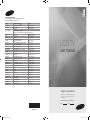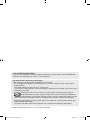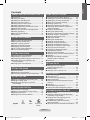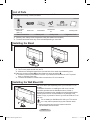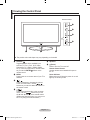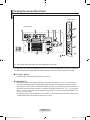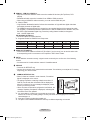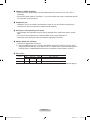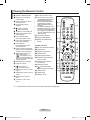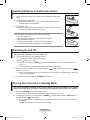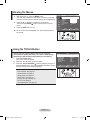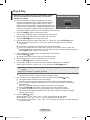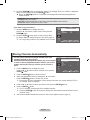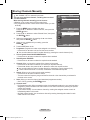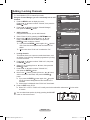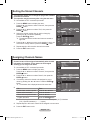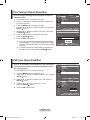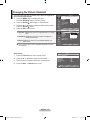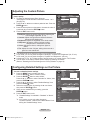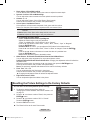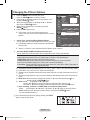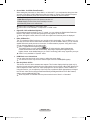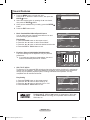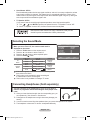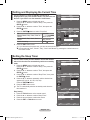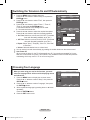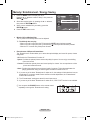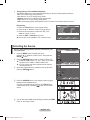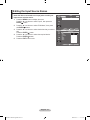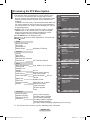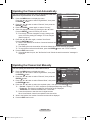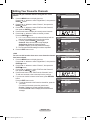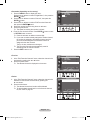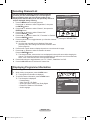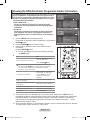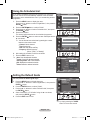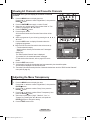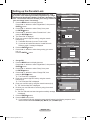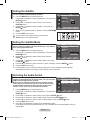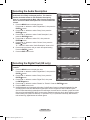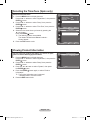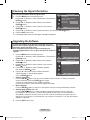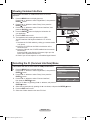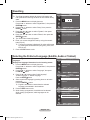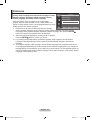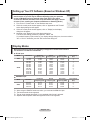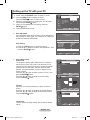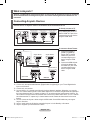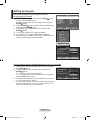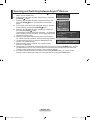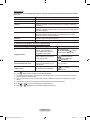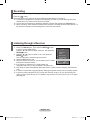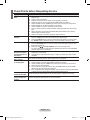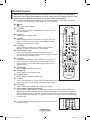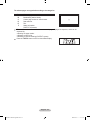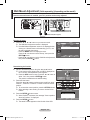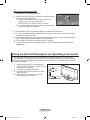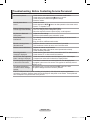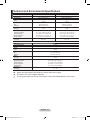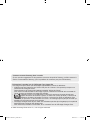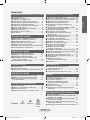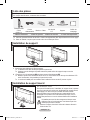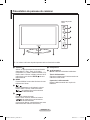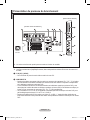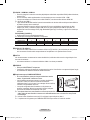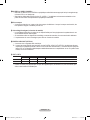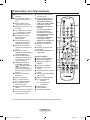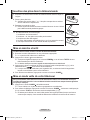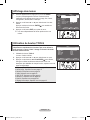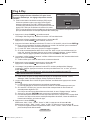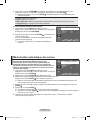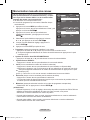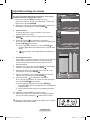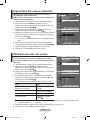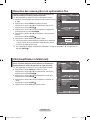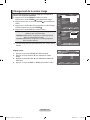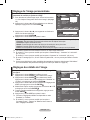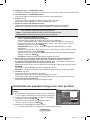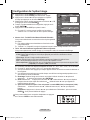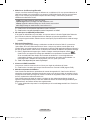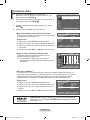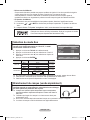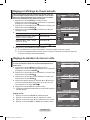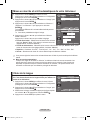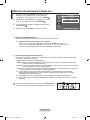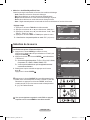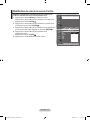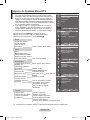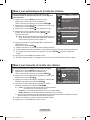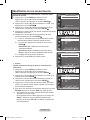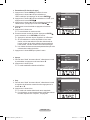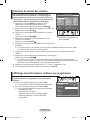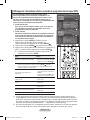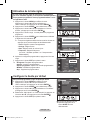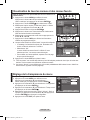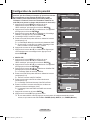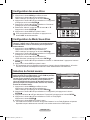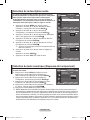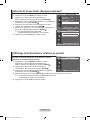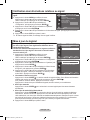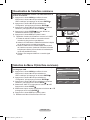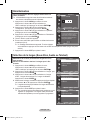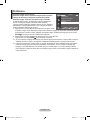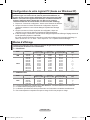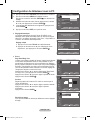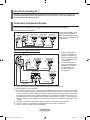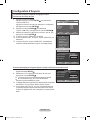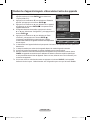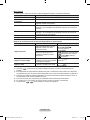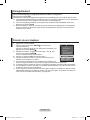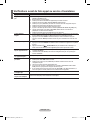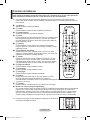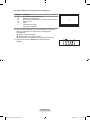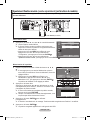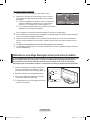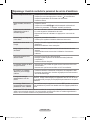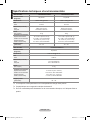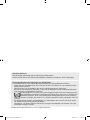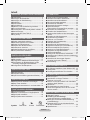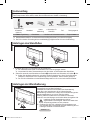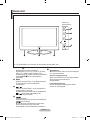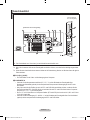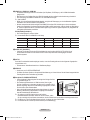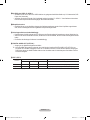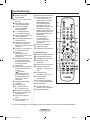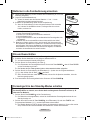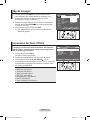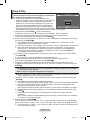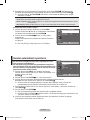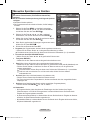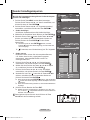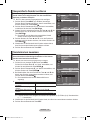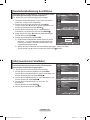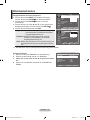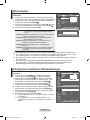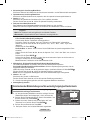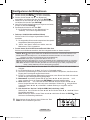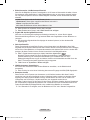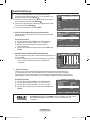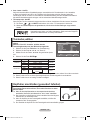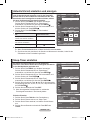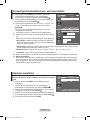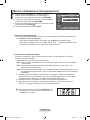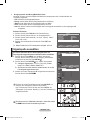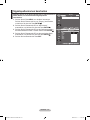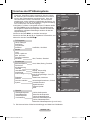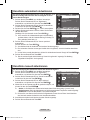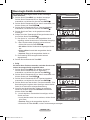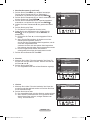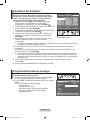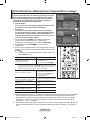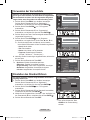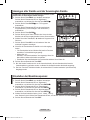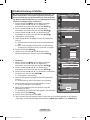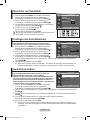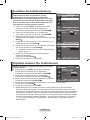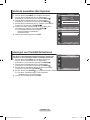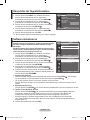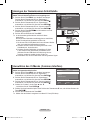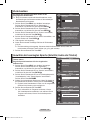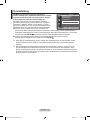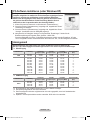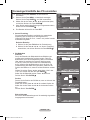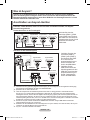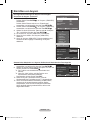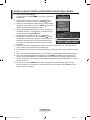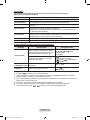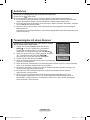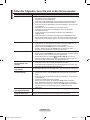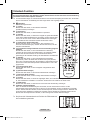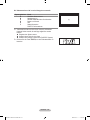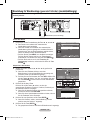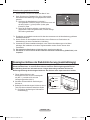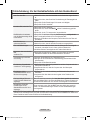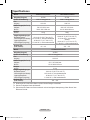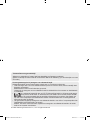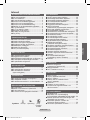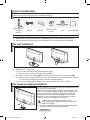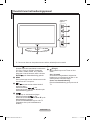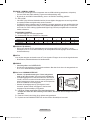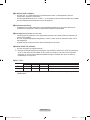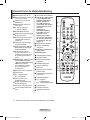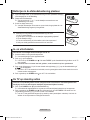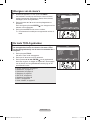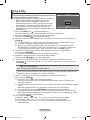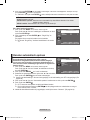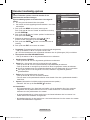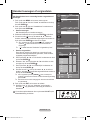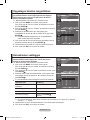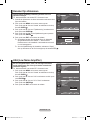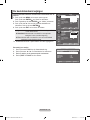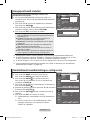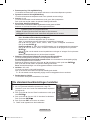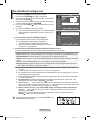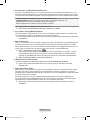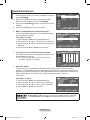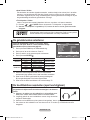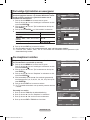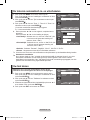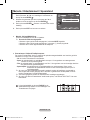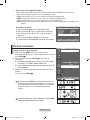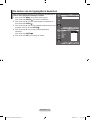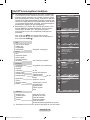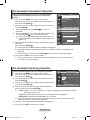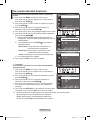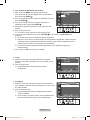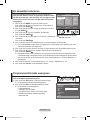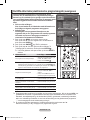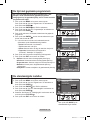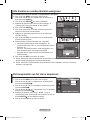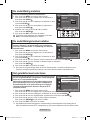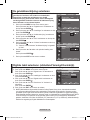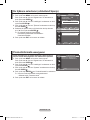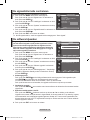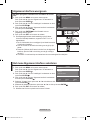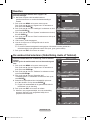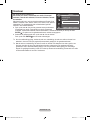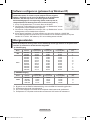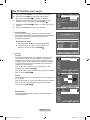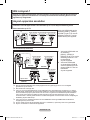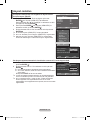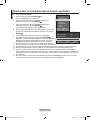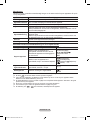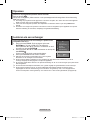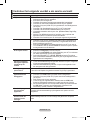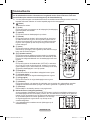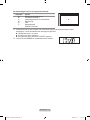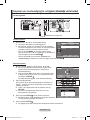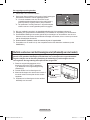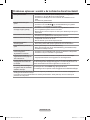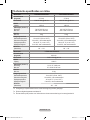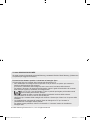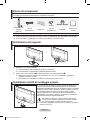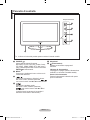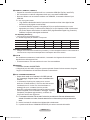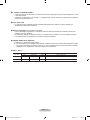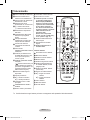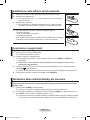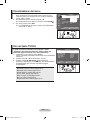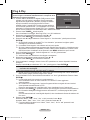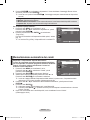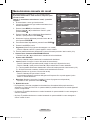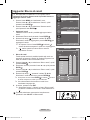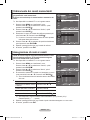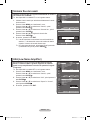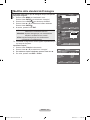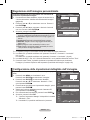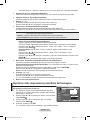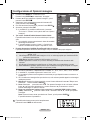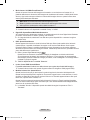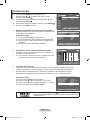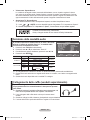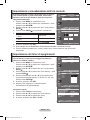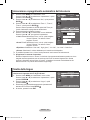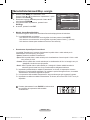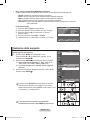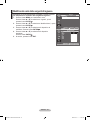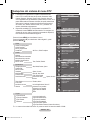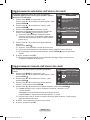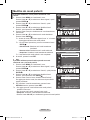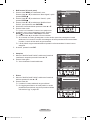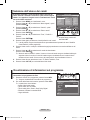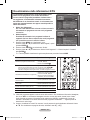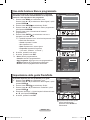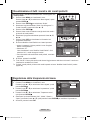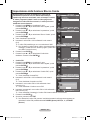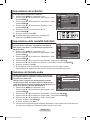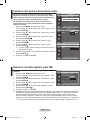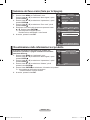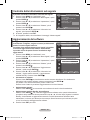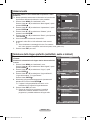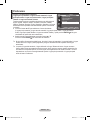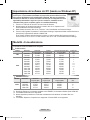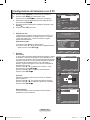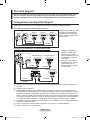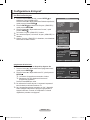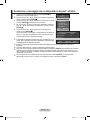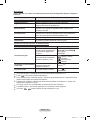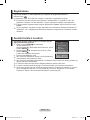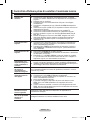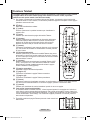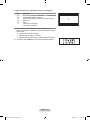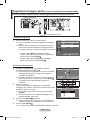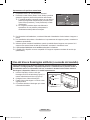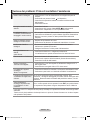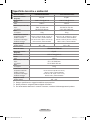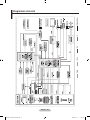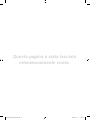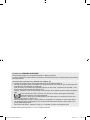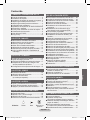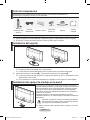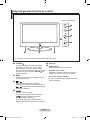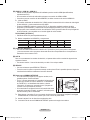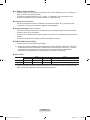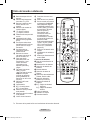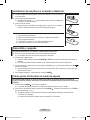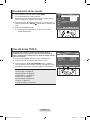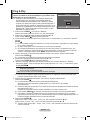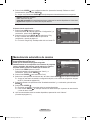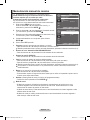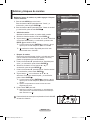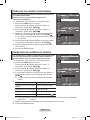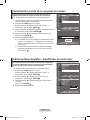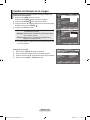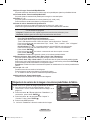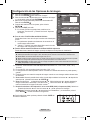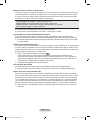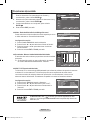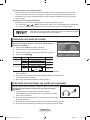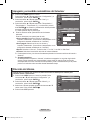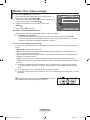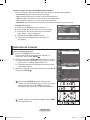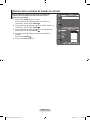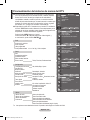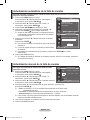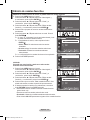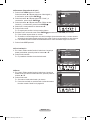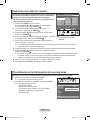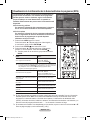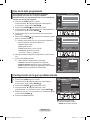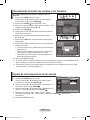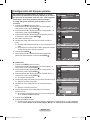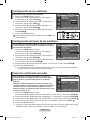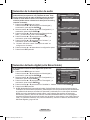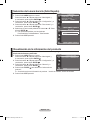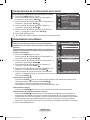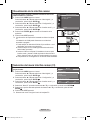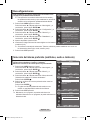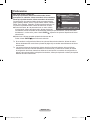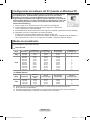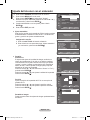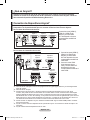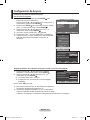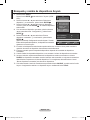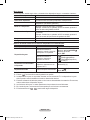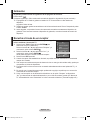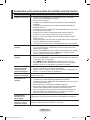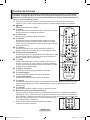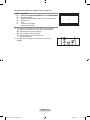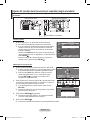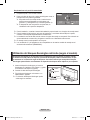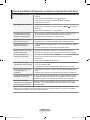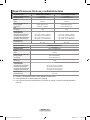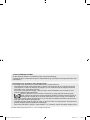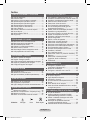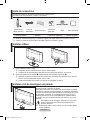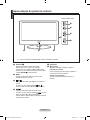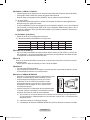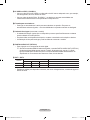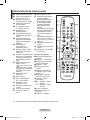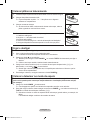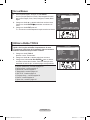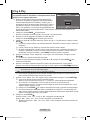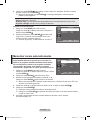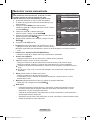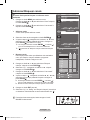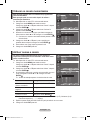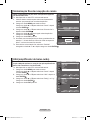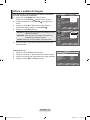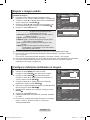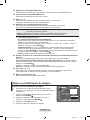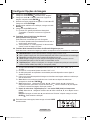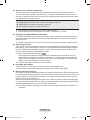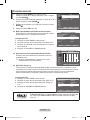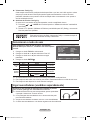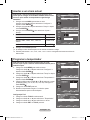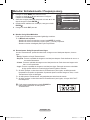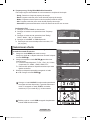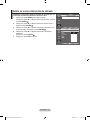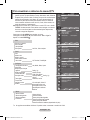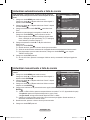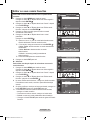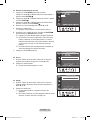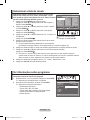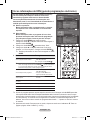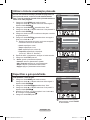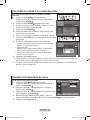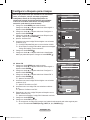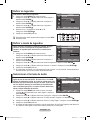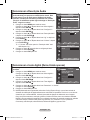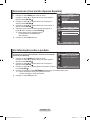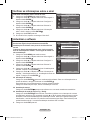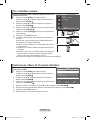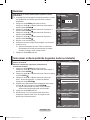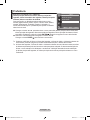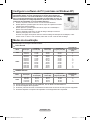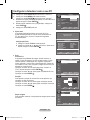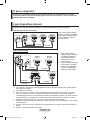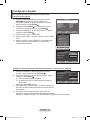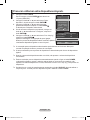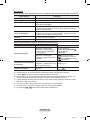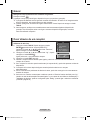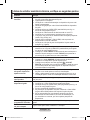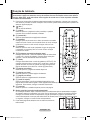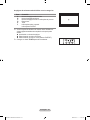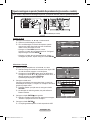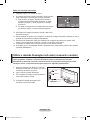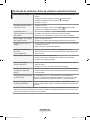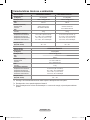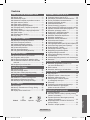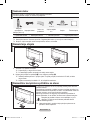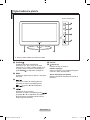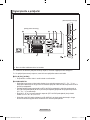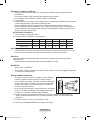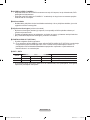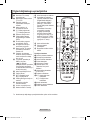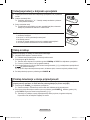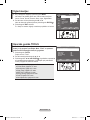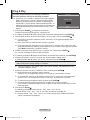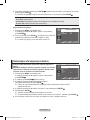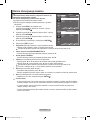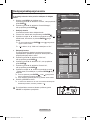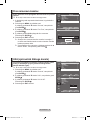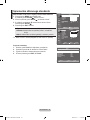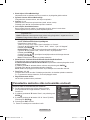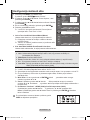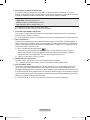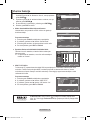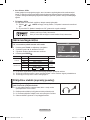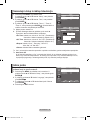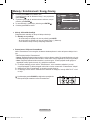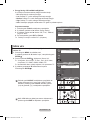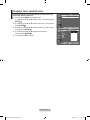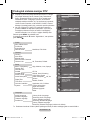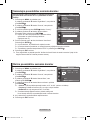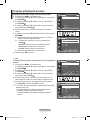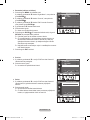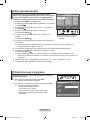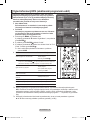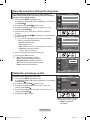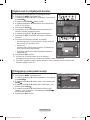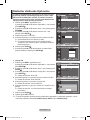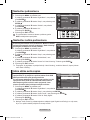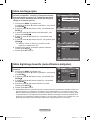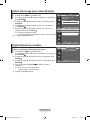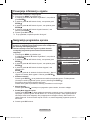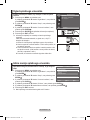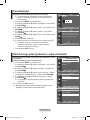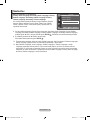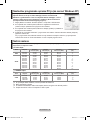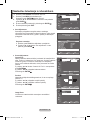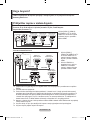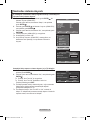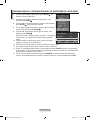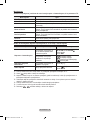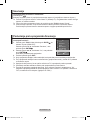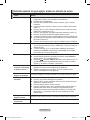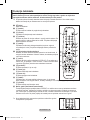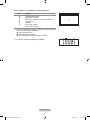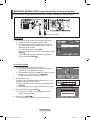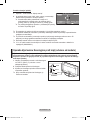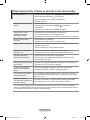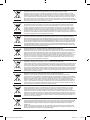Samsung LE37A437T2D Manuale utente
- Categoria
- TV LCD
- Tipo
- Manuale utente
La pagina si sta caricando...
La pagina si sta caricando...
La pagina si sta caricando...
La pagina si sta caricando...
La pagina si sta caricando...
La pagina si sta caricando...
La pagina si sta caricando...
La pagina si sta caricando...
La pagina si sta caricando...
La pagina si sta caricando...
La pagina si sta caricando...
La pagina si sta caricando...
La pagina si sta caricando...
La pagina si sta caricando...
La pagina si sta caricando...
La pagina si sta caricando...
La pagina si sta caricando...
La pagina si sta caricando...
La pagina si sta caricando...
La pagina si sta caricando...
La pagina si sta caricando...
La pagina si sta caricando...
La pagina si sta caricando...
La pagina si sta caricando...
La pagina si sta caricando...
La pagina si sta caricando...
La pagina si sta caricando...
La pagina si sta caricando...
La pagina si sta caricando...
La pagina si sta caricando...
La pagina si sta caricando...
La pagina si sta caricando...
La pagina si sta caricando...
La pagina si sta caricando...
La pagina si sta caricando...
La pagina si sta caricando...
La pagina si sta caricando...
La pagina si sta caricando...
La pagina si sta caricando...
La pagina si sta caricando...
La pagina si sta caricando...
La pagina si sta caricando...
La pagina si sta caricando...
La pagina si sta caricando...
La pagina si sta caricando...
La pagina si sta caricando...
La pagina si sta caricando...
La pagina si sta caricando...
La pagina si sta caricando...
La pagina si sta caricando...
La pagina si sta caricando...
La pagina si sta caricando...
La pagina si sta caricando...
La pagina si sta caricando...
La pagina si sta caricando...
La pagina si sta caricando...
La pagina si sta caricando...
La pagina si sta caricando...
La pagina si sta caricando...
La pagina si sta caricando...
La pagina si sta caricando...
La pagina si sta caricando...
La pagina si sta caricando...
La pagina si sta caricando...
La pagina si sta caricando...
La pagina si sta caricando...
La pagina si sta caricando...
La pagina si sta caricando...
La pagina si sta caricando...
La pagina si sta caricando...
La pagina si sta caricando...
La pagina si sta caricando...
La pagina si sta caricando...
La pagina si sta caricando...
La pagina si sta caricando...
La pagina si sta caricando...
La pagina si sta caricando...
La pagina si sta caricando...
La pagina si sta caricando...
La pagina si sta caricando...
La pagina si sta caricando...
La pagina si sta caricando...
La pagina si sta caricando...
La pagina si sta caricando...
La pagina si sta caricando...
La pagina si sta caricando...
La pagina si sta caricando...
La pagina si sta caricando...
La pagina si sta caricando...
La pagina si sta caricando...
La pagina si sta caricando...
La pagina si sta caricando...
La pagina si sta caricando...
La pagina si sta caricando...
La pagina si sta caricando...
La pagina si sta caricando...
La pagina si sta caricando...
La pagina si sta caricando...
La pagina si sta caricando...
La pagina si sta caricando...
La pagina si sta caricando...
La pagina si sta caricando...
La pagina si sta caricando...
La pagina si sta caricando...
La pagina si sta caricando...
La pagina si sta caricando...
La pagina si sta caricando...
La pagina si sta caricando...
La pagina si sta caricando...
La pagina si sta caricando...
La pagina si sta caricando...
La pagina si sta caricando...
La pagina si sta caricando...
La pagina si sta caricando...
La pagina si sta caricando...
La pagina si sta caricando...
La pagina si sta caricando...
La pagina si sta caricando...
La pagina si sta caricando...
La pagina si sta caricando...
La pagina si sta caricando...
La pagina si sta caricando...
La pagina si sta caricando...
La pagina si sta caricando...
La pagina si sta caricando...
La pagina si sta caricando...
La pagina si sta caricando...
La pagina si sta caricando...
La pagina si sta caricando...
La pagina si sta caricando...
La pagina si sta caricando...
La pagina si sta caricando...
La pagina si sta caricando...
La pagina si sta caricando...
La pagina si sta caricando...
La pagina si sta caricando...
La pagina si sta caricando...
La pagina si sta caricando...
La pagina si sta caricando...
La pagina si sta caricando...
La pagina si sta caricando...
La pagina si sta caricando...
La pagina si sta caricando...
La pagina si sta caricando...
La pagina si sta caricando...
La pagina si sta caricando...
La pagina si sta caricando...
La pagina si sta caricando...
La pagina si sta caricando...
La pagina si sta caricando...
La pagina si sta caricando...
La pagina si sta caricando...
La pagina si sta caricando...
La pagina si sta caricando...
La pagina si sta caricando...
La pagina si sta caricando...
La pagina si sta caricando...
La pagina si sta caricando...
La pagina si sta caricando...
La pagina si sta caricando...
La pagina si sta caricando...
La pagina si sta caricando...
La pagina si sta caricando...
La pagina si sta caricando...
La pagina si sta caricando...
La pagina si sta caricando...
La pagina si sta caricando...
La pagina si sta caricando...
La pagina si sta caricando...
La pagina si sta caricando...
La pagina si sta caricando...
La pagina si sta caricando...
La pagina si sta caricando...
La pagina si sta caricando...
La pagina si sta caricando...
La pagina si sta caricando...
La pagina si sta caricando...
La pagina si sta caricando...
La pagina si sta caricando...
La pagina si sta caricando...
La pagina si sta caricando...
La pagina si sta caricando...
La pagina si sta caricando...
La pagina si sta caricando...
La pagina si sta caricando...
La pagina si sta caricando...
La pagina si sta caricando...
La pagina si sta caricando...
La pagina si sta caricando...
La pagina si sta caricando...
La pagina si sta caricando...
La pagina si sta caricando...
La pagina si sta caricando...
La pagina si sta caricando...
La pagina si sta caricando...
La pagina si sta caricando...
La pagina si sta caricando...
La pagina si sta caricando...
La pagina si sta caricando...
La pagina si sta caricando...
La pagina si sta caricando...
La pagina si sta caricando...
La pagina si sta caricando...
La pagina si sta caricando...
La pagina si sta caricando...
La pagina si sta caricando...
La pagina si sta caricando...
La pagina si sta caricando...
La pagina si sta caricando...
La pagina si sta caricando...
La pagina si sta caricando...
La pagina si sta caricando...
La pagina si sta caricando...
La pagina si sta caricando...
La pagina si sta caricando...
La pagina si sta caricando...
La pagina si sta caricando...
La pagina si sta caricando...
La pagina si sta caricando...
La pagina si sta caricando...
La pagina si sta caricando...
La pagina si sta caricando...
La pagina si sta caricando...
La pagina si sta caricando...
La pagina si sta caricando...
La pagina si sta caricando...
La pagina si sta caricando...
La pagina si sta caricando...
La pagina si sta caricando...
La pagina si sta caricando...
La pagina si sta caricando...
La pagina si sta caricando...
La pagina si sta caricando...

© 2008 Samsung Electronics Co., Ltd. All rights reserved.
Precauzioni da adottare quando si visualizza un’immagine fissa
Un’immagine fissa può causare danni permanenti allo schermo TV.
• Non visualizzare un’immagine fissa sul pannello LCD per oltre 2 ore poiché può causare la
ritenzione dell’immagine sullo schermo.
Il fenomeno di ritenzione dell’immagine è anche noto come “bruciatura dello schermo”.
Per evitare il fenomeno di ritenzione dell’immagine, ridurre il grado di luminosità e di contrasto
dello schermo quando si visualizza un’immagine fissa.
• Su un TV LCD, l’uso del formato 4:3 per un periodo prolungato può lasciare traccia
dei bordi sulla parte sinistra, destra e
centrale del video a causa delle differenti emissioni luminose dello schermo.
La riproduzione di un DVD o l’uso di una console per
videogiochi può causare effetti analoghi sullo schermo. Questo tipo di danni non è coperto dalla
Garanzia.
• La visualizzazione prolungata di immagini fisse da videogiochi e PC può causare la
visualizzazione di immagini residue parziali.
Per evitare questo problema, ridurre la ‘luminosità’ e il ‘contrasto’ mentre si visualizzano
immagini fisse.
Contatta SAMSUNG WORLDWIDE
Se avete commenti o domande sui prodotti Samsung, contattate il Servizio Clienti Samsung. (Vedere retro
di copertina per maggiori informazioni.)
BN68-01464A-Ita-0229.indd 1 2008-03-17 �� 2:06:02

Italiano - 1
Contenuto
Italiano - 1
Italiano
COLLEGAMENTO E PREPARAZIONE DEL TELEVISORE
Elenco dei componenti ..................................... 2
Installazione del supporto ................................. 2
Installazione del Kit di montaggio a parete ....... 2
Pannello di controllo ......................................... 3
Pannello dei collegamenti ................................. 4
Telecomando .................................................... 7
Installazione delle batterie nel telecomando ..... 8
Accensione e spegnimento ............................... 8
Attivazione della modalità Standby del televisore
. 8
Visualizzazione dei menu ................................. 9
Uso del tasto TOOLS ........................................ 9
Plug & Play ..................................................... 10
IMPOSTAZIONE DEI CANALI
Memorizzazione automatica dei canali ............11
Memorizzazione manuale dei canali ............... 12
Aggiunta / Blocco di canali .............................. 13
Ordinamento dei canali memorizzati .............. 14
Assegnazione di nomi ai canali ...................... 14
Sintonia ne dei canali .................................... 15
LNA (Low Noise Amplier) .............................. 15
IMPOSTAZIONE DELL’IMMAGINE
Modica dello standard dell’immagine ............ 16
Regolazione dell’immagine personalizzata ..... 17
Congurazione delle impostazioni dettagliate
dell’immagine .................................................. 17
Ripristino delle impostazioni predenite
dell’immagine .................................................. 18
Congurazione di Opzioni immagine .............. 19
IMPOSTAZIONE DELL’AUDIO
Funzioni audio ................................................ 21
Selezione della modalità audio ....................... 22
Collegamento delle cufe
(venduti separatamente) ................................. 22
IMPOSTAZIONE DELL’ORA
Impostazione e visualizzazione dell’ora corrente
23
Impostazione del timer di spegnimento .......... 23
Accensione e spegnimento automatico
del televisore ................................................... 24
DESCRIZIONE DELLE FUNZIONI
Scelta della lingua ........................................... 24
Melodia/Entertainment/Risp. energia .............. 25
Selezione della sorgente ................................ 26
Modica dei nomi delle sorgenti di ingresso ... 27
USO DELLA FUNZIONE DTV
Anteprima del sistema di menu DTV .............. 28
Aggiornamento automatico dell’elenco dei canali
..... 29
Aggiornamento manuale dell’elenco dei canali ....
29
Modica dei canali preferiti ............................. 30
Selezione dell’elenco dei canali ...................... 32
Visualizzazione di informazioni sul programma
32
Visualizzazione delle informazioni EPG.......... 33
Uso della funzione Elenco programmato ........ 34
Impostazione della guida Predenita .............. 34
Visualizzazione di tutti i canali e dei canali
preferiti ............................................................ 35
Regolazione della trasparenza del menu ....... 35
Impostazione della funzione Blocco Canale ... 36
Impostazione dei sottotitoli ............................. 37
Impostazione della modalità Sottotitoli. .......... 37
Selezione del formato audio ........................... 37
Selezione dell’opzione Descrizione audio ...... 38
Selezione del testo digitale (solo GB) ............. 38
Selezione del fuso orario (Solo per la Spagna)
. 39
Visualizzazione delle informazioni sul prodotto .
39
Controllo delle informazioni sul segnale ......... 40
Aggiornamento del software ........................... 40
Visualizzazione dell’interfaccia comune.......... 41
Selezione del menu IC (Interfaccia comune) .. 41
Azzeramento ................................................... 42
Selezione della lingua preferita
(sottotitoli, audio o teletext) ............................. 42
Preferenza ...................................................... 43
IMPOSTAZIONE DEL PC
Impostazione del software del PC
(basato su Windows XP) ................................ 44
Modalità
di visualizzazione ............................
44
Congurazione del televisore con il PC .......... 45
INFORMAZIONI SU ANYNET+
Che cos’è Anynet
+
? ........................................ 46
Collegamento dei dispositivi Anynet
+
.............. 46
Congurazione di Anynet
+
............................... 47
Scansione e passaggio da un dispositivo
Anynet
+
all’altro ............................................... 48
Registrazione .................................................. 50
Ascolto tramite il ricevitore .............................. 50
Controlli da effettuare prima di contattare
l’assistenza tecnica ......................................... 51
CONSIGLI PER L’USO
Funzione Teletext ............................................ 52
Regolazione montaggio a parete (kit venduto
separatamente) (a seconda del modello) ....... 54
Uso del blocco Kensington antifurto (a seconda
del modello) ................................................... 55
luzione dei problemi: Prima di contattare
l’assistenza ..................................................... 56
Speciche tecniche e ambientali .................... 57
Diagrammi a blocchi ....................................... 58
Questo apparecchio è fabbricato in conformità al
D.M.28.08.95 n.548 ed in particolare a quanto
specificato nell Art.2, comma 1. Questo apparecchio è
fabbricato nella U.E.
in conformità al D.M.28.08.95 n.548 Art.2,
comma 1 ed al D.M.26.03.92 Art.1
Simboli Premere Nota Tasto
One-Touch
BN68-01464A-Ita-0229.indd 1 2008-03-17 �� 2:06:03

Italiano - 2
Elenco dei componenti
Controllare che nella confezione del TV LCD siano contenuti i seguenti componenti.
Se qualsiasi componente risulta mancante, contattare il rivenditore.
Telecomando e
batterie
(AAA x 2)
Cavo di
alimentazione
Coprifondo
Vite del
piedistallo X4
Piedistallo
Panno per la
pulizia
Manuale dell’utente
•
Scheda di garanzia
•
Guida alla sicurezza
•
Schede di registrazione
•
Scheda di garanzia / Guida alla sicurezza / Schede di registrazione (Non disponibili in tutte le sedi)
In base al modello, il piedistallo e la relativa vite potrebbero non essere inclusi.
Installazione del supporto
1. Collegare il TV LCD e il piedistallo.
Il televisore deve essere trasportato da due o più persone.
Fare attenzione nel posizionare il piedistallo dal lato corretto.
2
.
Serrare due viti nella posizione 1, quindi serrare altre due viti nella posizione 2.
Sollevare il prodotto e serrare le viti. Serrando le viti con il TV LCD abbassato, il televisore
potrebbe inclinarsi su un lato.
Il piedistallo viene installato per modelli con schermi da 37 pollici e oltre.
Installazione del Kit di montaggio a parete
Gli articoli del kit di montaggio a parete (venduti separatamente)
consentono di montare il televisore alla parete. Per informazioni
dettagliate sull’installazione del kit di montaggio a parete, consultare
le istruzioni fornite insieme agli articoli del kit. Contattare un tecnico
per richiedere assistenza quando si monta la staffa a parete.
Samsung Electronics non può essere ritenuta responsabile per
qualsiasi danno al prodotto o infortuni causati da una installazione
autonoma del televisore da parte dell’utente.
Non installare il Supporto a parete mentre il televisore è
acceso. In caso contrario, potrebbero vericarsi incidenti
con lesioni personali causate da scosse elettriche.
Rimuovere il piedistallo, coprire il foro sul fondo con un tappo e
serrare con due viti.
➣
➣
➣
➣
➣
➣
➣
1
2
M4XL16
BN68-01464A-Ita-0229.indd 2 2008-03-17 �� 2:06:04

Italiano - 3
Pannello di controllo
1
SOURCE
Alterna tutte le sorgenti d’ingresso
disponibili (TV, Est.1, Est.2, AV, S-Video, Comp.,
PC, HDMI1, HDMI2, HDMI3, DTV). Nel menu a
video, utilizzare questo tasto come si usa il tasto
ENTER del telecomando.
5
Altoparlanti
6
(Alimentazione)
Premere per accendere e spegnere il
televisore.
Indicatore di alimentazione
Lampeggia e si spegne quando l’alimentazione
è attivata, e si accende in modalità standby.
Sensore del telecomando
Puntare il telecomando in direzione di questo
punto sul televisore.
2
MENU
Premere per visualizzare il menu a video con le
funzioni del televisore.
3
Premere per aumentare o diminuire il volume.
Nel menu a video, utilizzare questi tasti
così come si usano i tasti e del telecomando.
4
Premere per cambiare canale.
Nel menu a video, utilizzare questi tasti
così come si usano i tasti e del
telecomando.
(I tasti dei canali consentono di accendere il
televisore senza usare il telecomando.)
La forma e il colore del prodotto possono variare in base al modello.
➣
Tasti pannello laterale
1
2
3
4
6 55
BN68-01464A-Ita-0229.indd 3 2008-03-17 �� 2:06:05

Italiano - 4
Quando si collega un dispositivo esterno al televisore, assicurarsi che l’alimentazione dell’unità sia scollegata.
Quando si collega un dispositivo esterno, far corrispondere il colore del terminale di collegamento a
quello del cavo.
1
PC IN [PC] / [AUDIO]
Collegare ai jack video e audio del PC.
2
COMPONENT IN
Collegare i cavi video component (opzionali) al connettore del componente (“PR”, “PB”, “Y”) sul retro
dell’apparecchiatura e ai corrispondenti connettori di uscita video del DTV o DVD.
Se si desidera collegare il Set-Top Box e il DTV (o DVD), effettuare il collegamento tra i
due dispositivi, quindi collegare il DTV (o DVD) al rispettivo connettore (“P
R”, “PB”, “Y”)
sull’apparecchiatura.
I connettori P
R, PB e Y dei componenti (DTV o DVD) sono talvolta etichettati con Y, B-Y e R-Y o Y,
Cb e Cr.
Collegare i cavi audio RCA (opzionali) a [R - AUDIO - L] sul retro dell’apparecchiatura e ai
corrispondenti connettori di uscita audio sul DTV o DVD.
➣
➣
-
-
-
-
-
Pannello dei collegamenti
La forma e il colore del prodotto possono variare in base al modello.
➣
[Pannello laterale del televisore]
7
3
8
9
Ingresso
alimentazione
2 3 54 61
!@
0
[
Pannello posteriore TV
]
BN68-01464A-Ita-0229.indd 4 2008-03-17 �� 2:06:05

Italiano - 5
3
HDMI IN 1, HDMI IN 2, HDMI IN 3
Supporta le connessioni tra periferiche AV con connessione HDMI (Set Top Box, lettori DVD).
Non è necessario un ulteriore collegamento Audio per la connessione HDMI-HDMI.
Quando si effettua una connessione mediante cavo HDMI/DVI, è necessario utilizzare il jack
HDMI IN2.
Che cosa signica HDMI?
“High Denition Multimedia interface” permette la trasmissione di dati video digitali ad alta
denizione e audio digitale a canali multipli.
Il terminale HDMI/DVI supporta il collegamento DVI a una periferica estesa con un cavo
appropriato (non fornito). La differenza tra HDMI e DVI è che il dispositivo HDMI è di dimensioni
più piccole, dispone della funzione di codica HDCP (High Bandwidth Digital Copy Protection)
installata, e supporta audio digitale multicanale.
DVI IN(HDMI2) [R-AUDIO-L]
Uscite audio DVI per dispositivi esterni.
Modalità supportate per HDMI/DVI e Component
480i 480p 576i 576p 720p 1080i
HDMI/DVI 50Hz X X X O O O
HDMI/DVI 60Hz X O X X O O
Component O O O O O O
4
AUDIO OUT[R-AUDIO-L]
Collegare i cavi audio RCA a AUDIO OUT [R-AUDIO-L] sul retro dell’apparecchiatura e le altre estremità ai
connettori audio corrispondenti dell’amplicatore o dell’impianto DVD Home Theater.
5
ANT IN
Per visualizzare correttamente i canali televisivi, è necessario che l’apparecchio televisivo riceva il
segnale da una delle seguenti fonti:
un’antenna esterna / Una rete televisiva via cavo / Una rete satellitare.
6
SERVICE
Connettore riservato all’ASSISTENZA.
Collegarlo al jack sulla staffa di supporto a parete opzionale. Questa funzione consente di regolare
l'angolo di visualizzazione del televisore utilizzando il telecomando.
7
Slot di COMMON INTERFACE
Se per alcuni canali non si inserisce la CI CARD (scheda
IC), il messaggio “Segnale criptato” viene visualizzato sullo
schermo.
Le informazioni di pairing che contengono un numero
telefonico, l’ID della scheda IC, l’ID host e altri dati verranno
visualizzate entro 2~3 minuti. Se viene visualizzato un
messaggio di errore, contattare il service provider.
Quando la congurazione delle informazioni relative al canale
è stata completata, viene visualizzato il messaggio “Updating
Completed” (Completato aggiornamento), a indicare che
l’elenco dei canali è stato aggiornato.
E’ necessario richiedere una scheda IC al service provider locale. Estrarre delicatamente la
scheda IC tirandola con le dita, facendo attenzione a non farla cadere poiché potrebbe subire
danni.
Inserire la scheda IC nella direzione indicata sulla scheda stessa.
La posizione del blocco COMMON INTERFACE può variare a seconda del modello.
-
-
-
➣
-
-
-
➣
-
-
-
-
-
-
-
➣
➣
➣
BN68-01464A-Ita-0229.indd 5 2008-03-17 �� 2:06:05

Italiano - 6
8
S-VIDEO o VIDEO/R-AUDIO-L
Collegare il cavo RCA o S-VIDEO a un dispositivo A/V esterno appropriato quale un videoregistratore, un DVD
o una videocamera.
Collegare i cavi audio RCA a “R - AUDIO - L” sull’apparecchio e gli altri terminali ai corrispondenti connettori di
uscita audio sul dispositivo A/V.
9
Jack della cufa
La cufa può essere collegata all’uscita predenita dell’apparecchio. Quando la cufa è collegata, gli
altoparlanti incorporati sono disattivati.
0
Blocco Kensington (a seconda del modello)
Il blocco Kensington (opzionale) è un dispositivo usato per assicurare sicamente il sistema quando viene
utilizzato in un luogo pubblico.
Se si desidera utilizzare un dispositivo di blocco, contattare il punto vendita in cui si è acquistato il prodotto.
La posizione del blocco Kensington può variare a seconda del modello.
!
DIGITAL AUDIO OUT (OPTICAL)
Collegare a un componente audio digitale.
Se i jack HDMI IN sono collegati, il jack DIGITAL AUDIO OUT (OPTICAL) del relevisore trasporta il segnale
solo di due canali audio. Per avere un audio a 5.1 canali, collegare il jack ottico del lettore DVD o dell’STB
direttamente a un amplicatore o all’Home Theater, non al televisore.
@
EXT 1, EXT 2
Connettore
Ingresso Uscita
Video Audio (L/R) RGB Video + Audio (L/R)
EXT 1 O O O Solo l’uscita TV o DTV è disponibile.
EXT 2 O O Uscita da scegliere.
Ingressi e uscite di dispositivi esterni quali videoregistratori, DVD, periferiche di gioco o lettori di dischi video.
-
-
-
-
-
-
-
➣
-
BN68-01464A-Ita-0229.indd 6 2008-03-17 �� 2:06:05

Italiano - 7
Telecomando
1
Tasto di standby del televisore
2
Seleziona direttamente il
televisore e la modalità DTV
3
Tasti numerici per selezionare
direttamente i canali
4
Selezione dei canali
memorizzati con una/due cifre
5
+: Aumento del volume
-: Diminuzione del volume
6
Disattivazione temporanea
dell’audio
7
Visualizzazione della Guida
elettronica ai programmi
(EPG).
8
Utile per selezionare
rapidamente le funzioni più
frequentemente utilizzate.
9
Consente di vedere le
informazioni sull’emittente
corrente
0
Tasti colorati:
Utilizzare questi tasti in Elenco
canali, ecc..
@
Premere per selezionare le
modalità dello schermo e del
suono per eventi sportivi,
cinema e giochi.
#
Premere questo tasto in DMA
e Anynet+.
(
:Questo telecomando può
essere utilizzato per gestire le
operazioni di registrazione con
registratori Samsung dotati
della funzione Anynet+.)
$
Selezione della sorgente
disponibile
%
Canale precedente
^
P<: Canale successivo
P>
: Canale precedente
&
Visualizza il menu a video
principale
*
Visualizza Elenco canali a
schermo.
(
Ritorna al menu precedente.
Una illuminazione troppo intensa può avere conseguenze sulle prestazioni del telecomando.
➣
)
Controlla il cursore nel menu
a
Esce dal menu a video
b
Utilizzarlo quando si connette
un dispositivo DMA (Digital
Media Adapter) SAMSUNG
mediante un’interfaccia HDMI
e passando alla modalità DMA.
(Il tasto DMA è opzionale.)
Per ulteriori informazioni sulle
procedure operative, consultare
il Manuale dell’utente del
dispositivo DMA.
Questo tasto è disponibile
quando “Anynet+ (HDMI-CEC)”
è “On” (vedere a pag. 47).
c
Selezione della dimensione
dell’immagine
d
Visualizzazione sottotitoli
digitali
e
Seleziona direttamente la
modalità HDMI..
Funzioni Teletext
2
Esce dallo schermo Teletext
7
Memorizza Teletext
8
Selezione formato Teletext
9
Mostra Teletext
0
Selezione argomento Fastext
!
Seleziona alternativamente
le modalità Teletext, Double
(Doppia) o Mix.
$
Selezione modalità Teletext
(LIST/FLOF)
%
Pagina secondaria Teletext
^
P<: Pagina successiva
Teletext
P>
: Pagina precedente
Teletext
&
Indice Teletext
(
Mantieni Teletext
a
Annulla Teletext
TOOLS
BN68-01464A-Ita-0229.indd 7 2008-03-17 �� 2:06:06

Italiano - 8
Installazione delle batterie nel telecomando
1. Sollevare il coperchio sul retro del telecomando come mostrato in gura.
2. Installare le due batterie AAA.
Fare corrispondere i poli “+” e “–” delle batterie con lo schema riportato
all’interno del vano.
3.
Riposizionare il coperchio.
Se si prevede di non utilizzare il telecomando per un periodo di tempo
prolungato, rimuovere le batterie e riporle in un luogo asciutto e fresco.
Se il telecomando non funziona, effettuare il seguente controllo:
1. Il televisore è acceso?
2. I poli - e + delle batterie sono invertiti?
3. Le batterie sono esaurite?
4. Si è vericata una interruzione di corrente o il cavo di alimentazione è scollegato?
5. È presente una luce a uorescenza speciale o un neon nelle vicinanze?
Accensione e spegnimento
La spina di alimentazione è collegata al pannello posteriore del televisore.
1. Inserire la spina in una presa appropriata.
L’indicatore di standby si accende.
2.
Premere il pulsante P sull’apparecchio.
Per accendere il televisore, è anche possibile premere il tasto POWERP o TV/DTV del
telecomando.
All’accensione, l’ultimo canale che si stava guardando prima di spegnere il televisore verrà
riselezionato automaticamente.
3. Premere i tasti numerici (0~9) o il tasto canale successivo/precedente (
</>) sul telecomando o il
pulsante sull’apparecchio.
Quando si accende il televisore per la prima volta, viene chiesto di scegliere la lingua dei menu.
4.
Per spegnere il televisore, premere nuovamente il tasto POWER
.
Attivazione della modalità Standby del televisore
La modalità Standby del televisore consente di ridurre il consumo di corrente. La modalità Standby
è particolarmente utile quando si desidera disattivare temporaneamente il televisore, ad esempio
durante i pasti.
1. Premere il tasto POWERP del telecomando.
Lo schermo si spegne e l'indicatore rosso di standby si accende sul dispositivo.
2.
Per riaccendere il televisore, è sufciente premere nuovamente POWER P, i tasti numerici (0~9), il
tasto TV/DTV o il tasto canale precedente/successivo (
</>).
Non lasciare il televisore in modalità standby per periodi di tempo prolungati, ad esempio quando
si è in vacanza. Si consiglia di scollegare l’apparecchio dal cavo di alimentazione e dall’antenna.
➣
➣
➣
➣
➣
➣
➣
➣
➣
BN68-01464A-Ita-0229.indd 8 2008-03-17 �� 2:06:06

Italiano - 9
Visualizzazione dei menu
1. A dispositivo acceso, premere il tasto MENU.
Viene visualizzato il menu principale. Sul lato sinistro del menu
compaiono delle icone: Immagine, Suono, Canale, Impostazione,
Ingressi e Menu digitale.
2. Per selezionare un’icona, premere il tasto o .
Per accedere al sottomenu dell’icona, premere il tasto ENTER
.
3. Per uscire, premere il tasto EXIT.
La visualizzazione del menu a schermo viene disattivata
dopo circa un minuto.
Uso del tasto TOOLS
Il tasto TOOLS consente di selezionare in modo semplice
e rapido le funzioni utilizzate più di frequente. Il menu
“Strumenti” (Impostazione strumenti) cambia in base alla
modalità di ingresso esterno che si sta visualizzando.
1. A dispositivo acceso, premere il tasto TOOLS.
Il menu “Strumenti” (Impostazione strumenti) viene visualizzato
a schermo.
2
. Premere il tasto
o per selezionare un menu.
3. Premere i tasti
////ENTER per visualizzare,
modicare o utilizzare le voci selezionate. Per una descrizione
più dettagliata di ogni funzione, consultare la pagina
corrispondente.
Anynet+ (HDMI-CEC), Vedere pagine da 47
Modalità immagine, Vedere pagine da 16
Modalità audio, Vedere pagine da 21
Timer stand-by, Vedere pagine da 23
TS XT SRS, Vedere pagine da 21
Risp. energia, Vedere pagine da 26
Dual l-ll, Vedere pagine da 22
Regolazione auto, Vedere pagine da 45
➣
Immagine
Modalità : Standard
Retroillum 7
Contrasto 95
Luminosità 45
Nitidezza 50
Colore
50
Tinta G 50 R 50
Impostazioni dettaglio
Opzioni immagine
Reset : OK
TV
Sposta Conferma Ritorno
Anynet+ (HDMI-CEC)
Modalità immagine : Standard
Modalità audio : Personalizzata
Timer stand-by
: Spento
TS XT SRS : Spento
Risp. energia : Spento
Dual l-ll : Mono
Sposta Conferma Esci
Strumenti
BN68-01464A-Ita-0229.indd 9 2008-03-17 �� 2:06:07

Italiano - 10
Plug & Play
Se il televisore viene acceso per la prima volta, alcune impostazioni
di base vengono visualizzate automaticamente e in sequenza. Sono
disponibili le seguenti impostazioni.
Funzioni relative alla televisione digitale (DVB) possono essere
utilizzate solo nelle nazioni o aree dove vengono trasmessi i
segnali terrestri digitali DVB-T (MPEG2). Si prega di chiedere
al proprio rivenditore se nella propria nazione o area è
possibile ricevere i segnali DVB-T. Anche se questo televisore
è conforme alle specifiche DVB-T, la compatibilità con le future
trasmissioni in formato terrestre digitale DVB-T non è garantita.
Alcune funzioni potrebbero non essere disponibili in determinate nazioni.
1
.
Premere il tasto POWER
del telecomando.
Viene visualizzato il messaggio “Start Plug & Play.” con “OK” selezionato.
2
.
Selezionare la lingua desiderata premendo il tasto o .
Premere il tasto ENTER
per confermare la selezione.
3.
Premere il tasto o per selezionare “Demo Negozio” o “Uso domestico”, quindi premere il tasto
ENTER
.
Si consiglia di impostare la modalità TV o “Uso domestico” per ottenere la migliore qualità
d’immagine in un ambiente domestico.
La modalità “Demo Negozio” è da utilizzare solo nei punti vendita.
Se l’unità è stata accidentalmente impostata sulla modalità “Demo Negozio” e si desidera tornare
alla modalità “Uso domestico”(Standard): Premere il tasto Volume del televisore. Quando il menu
OSD Volume viene visualizzato, tenere premuto il tasto MENU del televisore per 5 secondi.
4
.
Viene visualizzato il messaggio “Controlla ingresso ant.” con “OK” già selezionato.
Premere il tasto ENTER
.
Vericare che il cavo dell’antenna sia collegato correttamente.
5.
Selezionare la nazione appropriata premendo il tasto o .
Premere il tasto ENTER
per confermare la selezione.
6. Viene visualizzato il messaggio “Alcune funzioni DTV potrebbero non essere disponibili. Scansione
analogica?”.
Premere i tasti o per selezionare “Sì” o “No”, quindi premere il tasto ENTER
.
Sì: Per prima cosa viene eseguita una ricerca dei canali TV analogici, quindi si avvia una ricerca
automatica dei canali digitali.
No: Viene eseguita solo una ricerca dei canali TV analogici.
Questa funzione è supportata per tutti i paesi tranne per le nazioni seguenti: Francia, Germania,
Italia, Olanda, Spagna, Svizzera, Regno Unito, Austria.
7.
Viene visualizzato il menu “Memorizzazione automatica” con “Avvio” già selezionato. Premere il tasto
ENTER
.
La ricerca dei canali inizia e termina in modo automatico.
Viene visualizzato il menu di ricerca canali DTV e il canale DTV viene aggiornato
automaticamente.
Se il canale DTV viene aggiornato, l’opzione Sorgente nell’elenco sorgenti del menu Inserisci
viene impostata automaticamente su DTV.
Dopo aver memorizzato tutti i canali disponibili, viene visualizzato il menu “Imposta ora”.
Premere il tasto ENTER
in qualsiasi momento per interrompere il processo di memorizzazione.
Per informazioni dettagliate sull’aggiornamento del canale DTV, consultare pagina 29 di questo
manuale.
Una volta memorizzati tutti i canali digitali disponibili, viene visualizzata la nestra di selezione del
fuso orario.
8
.
Premere il tasto ENTER
.
Selezionare “Mese”, “Data”, “Anno”, “Ora” o “min” premendo il tasto o .
Impostare “Mese”, “Data”, “Anno”, “Ora” o “min” premendo il tasto o .
E’ anche possibile impostare le voci “Mese”, “Data”, “Anno”, “Ora” e “min” premendo i tasti
numerici sul telecomando.
➣
➣
➣
➣
➣
➣
➣
➣
➣
➣
➣
Plug & Play
Start Plug & Play.
Enter
OK
BN68-01464A-Ita-0229.indd 10 2008-03-17 �� 2:06:07

Italiano - 11
9. Premere ENTER per confermare le impostazioni. Viene visualizzato il messaggio Buona visione.
Al termine, premere il tasto ENTER
.
Anche se non si preme il tasto ENTER , il messaggio scompare automaticamente dopo alcuni
secondi.
Lingua: Selezionare la lingua.
Nazione: Selezionare la nazione.
Memorizzazione automatica:
Ricerca automaticamente i canali memorizzati disponibili localmente.
Imposta Ora: Imposta l’ora corrente dell’orologio del televisore.
Per reimpostare questa funzione...
1.
Premere il tasto MENU per visualizzare il menu.
Premere il tasto
o per selezionare “Impostazione”, quindi
premere il tasto ENTER
.
2. Premere nuovamente il tasto ENTER
per selezionare
“Plug & Play”.
Per ulteriori informazioni sull’impostazione delle opzioni, vedere
pag. 10.
La funzione "Plug & Play" è disponibile solo in modalità TV.
Memorizzazione automatica dei canali
È possibile effettuare la scansione delle gamme di frequenza
disponibili. La disponibilità dipende dalla nazione.
I numeri di programma assegnati automaticamente potrebbero
non corrispondere ai numeri di programma effettivi o desiderati.
Tuttavia, è possibile ordinare manualmente i numeri ed
eliminare i canali indesiderati.
1
.
Premere il tasto MENU per visualizzare il menu.
Premere il tasto
o per selezionare “Canale”, quindi
premere il tasto ENTER
.
2. Premere il tasto ENTER
per selezionare “Nazione”.
3. Selezionare la nazione appropriata premendo il tasto
o .
Premere il tasto ENTER
per confermare la selezione.
Anche se è stata modicata l’impostazione della nazione in questo menu, l’impostazione della
nazione per il DTV rimane invariata. (Vedere pagine da 29)
4.
Premere il tasto
o per selezionare “Memorizzazione automatica”, quindi premere il tasto
ENTER
.
5. Premere il tasto ENTER
.
Il televisore inizierà a memorizzare tutti i canali disponibili.
Premere il tasto ENTER
in qualsiasi momento per interrompere la memorizzazione e ritornare
al menu “Canale”.
6
.
Dopo aver memorizzato tutti i canali disponibili, verrà visualizzato il menu “Ordina”.
(Vedere pagine da 14)
➣
➣
➣
➣
➣
TV
Impostazione
Plug & Play
Lingua : Italiano
Ora
Melodia : Spento
Entertainment : Spento
Risp. energia : Spento
Sposta Conferma Ritorno
TV
Canale
Nazione : Regno Unito
Memorizzazione automatica
Memorizzazione manuale
Gestore canale
Ordina
Nome
Sintonia fine
LNA : Spento
Sposta Conferma Ritorno
BN68-01464A-Ita-0229.indd 11 2008-03-17 �� 2:06:08

Italiano - 12
Memorizzazione manuale dei canali
Non disponibile in modalità DTV o con ingresso esterno.
È possibile memorizzare i canali televisivi, compreso quelli
ricevuti via cavo.
Quando si memorizzano manualmente i canali, è possibile
scegliere:
♦ Se memorizzare o meno ogni canale trovato.
♦ Il numero di programma di ogni canale memorizzato che si
desidera identificare.
1. Premere il tasto MENU per visualizzare il menu.
Premere il tasto
o per selezionare “Canale”, quindi
premere ENTER .
2. Premere il tasto
o per selezionare “Memorizzazione
manuale”, quindi premere il tasto ENTER .
3. Selezionare l’opzione desiderata premendo il tasto
o ,
quindi premere ENTER .
4.
Una volta terminata l’impostazione, premere il tasto
ENTER
.
5.
Premere il tasto EXIT per uscire.
♦ Programma (Numero di programma da assegnare a un canale)
− Premere il tasto o fino a quando appare il numero corretto.
È anche possibile selezionare direttamente il numero del canale premendo i tasti numerici (0~9).
♦ Sistema colore:
Automatico/PAL/SECAM/NTSC4.43
− Premere il tasto o per selezionare lo standard del colore desiderato.
♦ Sistema audio: BG/DK/I/L
− Premere il tasto
o per selezionare lo standard audio desiderato.
♦ Canale (Quando si conosce il numero del canale da memorizzare)
− Premere il tasto o per selezionare C (canale via antenna) o S (canale via cavo).
− Premere il tasto , quindi premere il tasto o per selezionare il numero desiderato.
È anche possibile selezionare direttamente il numero del canale premendo i tasti numerici (0~9).
Se l’audio è anomalo o assente, riselezionare lo standard audio richiesto.
♦ Ricerca (Quando non si conosce il numero del canale)
− Premere il tasto o per avviare la ricerca.
− Il sintonizzatore
effettua la scansione della gamma di frequenza fino a quando appare il primo
canale o il canale selezionato.
♦ Memorizza
(Quando si memorizza il canale e il numero di programma corrispondente)
− Impostare su “OK” premendo il tasto ENTER
.
Modalità del canale
− P (Programma): Una volta completata la sintonizzazione, alle emittenti della propria area viene
assegnato un numero da P00 a P99. In questa modalità, è possibile selezionare un canale digitando il
numero corrispondente.
− C
(Antenna): È possibile selezionare un canale immettendo in questa modalità il numero assegnato a
ciascuna emittente.
−
S (Cavo): È possibile selezionare un canale immettendo in questa modalità il numero assegnato a
ciascun canale via cavo.
➣
➣
➣
➣
Canale
Nazione : Regno Unito
Memorizzazione automatica
Memorizzazione manuale
Gestore canale
Ordina
Nome
Sintonia fine
LNA : Spento
Sposta Conferma Ritorno
TV
Memorizzazione manuale
Programma : P 1
Sistema colore : Automatico
Sistema audio : BG
Canale : S
6
Ricerca : 140 MHz
Memorizza : ?
Sposta Conferma Ritorno
TV
BN68-01464A-Ita-0229.indd 12 2008-03-17 �� 2:06:09

Italiano - 13
Aggiunta / Blocco di canali
Non disponibile in modalità DTV o con ingresso esterno.
Utilizzando la funzione Gestore canale è possibile bloccare o
aggiungere ulteriori canali.
1.
Premere il tasto MENU per visualizzare il menu.
Premere il tasto o per selezionare “Canale”, quindi
premere il tasto ENTER
.
2. Premere il tasto o per selezionare “Gestore canale”,
quindi premere il tasto ENTER
.
♦ Aggiunta di canali
Utilizzando
l’Elenco canali è possibile aggiungere ulteriori
canali.
3. Selezionare Elenco canali premendo il tasto ENTER
.
4. Spostarsi nel campo (
) premendo i tasti , , o ,
selezionare il canale da aggiungere e premere ENTER per
aggiungere il canale.
Se si preme di nuovo il tasto ENTER
il simbolo ( )
accanto al canale scompare e il canale non viene aggiunto.
“
” è attivo quando la funzione “Blocco canali” è
impostata su “Acceso”.
♦ Blocco di canali
T
ramite questa funzione è possibile impedire agli utenti non
autorizzati, ad esempio i bambini, di guardare programmi non
adatti, annullando il video e azzerando l’audio.
5. Premere il tasto
o per selezionare “Blocco canali”, quindi
premere ENTER .
6. Selezionare “Acceso” premendo il tasto
o , quindi premere
ENTER .
7. Premere il tasto
o per selezionare “Elenco canali”, quindi
premere ENTER .
8. Spostarsi nel campo “
” premendo i tasti , , o ,
selezionare il canale da bloccare e premere ENTER .
Se si preme di nuovo il tasto ENTER il simbolo ( ) accanto
al canale scompare e il canale non viene bloccato.
Una volta attivata la funzione Blocco canali viene
visualizzata una pagina blu.
9. Al termine, premere il tasto EXIT.
Selezionare“Acceso” o “Spento” nel menu “Blocco canali”
per attivare o disattivare con facilità i canali selezionati su “
”.
È possibile selezionare queste opzioni semplicemente
premendo il tasto CH LIST sul telecomando.
➣
➣
➣
➣
➣
➣
P 1 C3
Elenco canali
Sposta Conferma
Pagina
Ritorno
Aggiungi Blocco
1 / 10
Prog.
0 C--
1 C
3
2 BBC 1
3 C74
4 C75
5 C76
6 S3
7 S4
8 S6
9 S7
Canale
Nazione : Regno Unito
Memorizzazione automatica
Memorizzazione manuale
Gestore canale
Ordina
Nome
Sintonia fine
LNA : Spento
Sposta Conferma Ritorno
TV
TV
Gestore canale
Elenco canali
Blocco canali : Spento
Sposta Conferma Ritorno
BN68-01464A-Ita-0229.indd 13 2008-03-17 �� 2:06:10

Italiano - 14
Ordinamento dei canali memorizzati
Questa operazione consente di modicare i numeri di
programma dei canali memorizzati.
È spesso necessaria dopo la memorizzazione automatica dei
canali.
Non disponibile in modalità DTV o con ingresso esterno.
1.
Premere il tasto
MENU per visualizzare il menu.
Premere il tasto o per selezionare “Canale”, quindi
premere il tasto ENTER
.
2. Premere il tasto o per selezionare “Ordina”, quindi
premere il tasto ENTER
.
3. Selezionare il numero del canale da modicare premendo più
volte il tasto o . Premere il tasto ENTER
.
Il numero e il nome del canale selezionato viene spostato
nella parte destra dello schermo.
4.
Premere il tasto o per passare alla posizione desiderata,
quindi premere il tasto ENTER
.
5. Ripetere i passaggi da 3 a 4 per ogni canale da ordinare.
6.
Al termine, premere il tasto EXIT.
Assegnazione di nomi ai canali
I nomi dei canali vengono assegnati automaticamente in base
alle informazioni trasmesse. È possibile tuttavia assegnare
nuovi nomi modicando quelli esistenti.
Non disponibile in modalità DTV o con ingresso esterno.
1.
Premere il tasto MENU per visualizzare il menu.
Premere il tasto o per selezionare “Canale”, quindi
premere il tasto ENTER
.
2. Premere il tasto o per selezionare “Nome”, quindi
premere il tasto ENTER
.
3. Se necessario, selezionare il canale a cui assegnare un nuovo
nome premendo il tasto o . Premere il tasto ENTER
.
Viene visualizzata la barra di selezione attorno alla casella
del nome.
4.
Sono disponibili i seguenti caratteri:Lettere dell'alfabeto (A~Z) / Numeri (0~9) /
Caratteri speciali (+, -, *, /, spazio)
5.
Ripetere i passaggi da 3 a 4 per ogni canale al quale si desidera assegnare un nuovo nome.
6.
Al termine, premere il tasto EXIT.
➣
➣
➣
➣
➣
Per Operazione da eseguire
Selezionare una lettera, numero
o simbolo
Premere il tasto o
Passare alla lettera successiva
Premere il tasto
Tornare alla lettera precedente
Premere il tasto
Confermare il nome
Premere il tasto ENTER
Canalel
Nazione : Regno Unito
Memorizzazione automatica
Memorizzazione manuale
Gestore canale
Ordina
Nome
Sintonia fine
LNA : Spento
TV
Sposta Conferma Ritorno
Ordina
Prog. Can Nome
0 C--
-----
1 C23 -----
2 S06 -----
3 S07 -----
4 S09 -----
5 S12 -----
6 S13 -----
7 S14 -----
8 S17 -----
9 C21 -----
TV
Sposta Conferma Ritorno
Canale
Nazione : Regno Unito
Memorizzazione automatica
Memorizzazione manuale
Gestore canale
Ordina
Nome
Sintonia fine
LNA : Spento
Sposta Conferma Ritorno
TV
Nome
Sposta Conferma Ritorno
Prog. Can Nome
0 C--
-----
1 C23 -----
2 S06 -----
3 S07 -----
4 S09 -----
5 S12 -----
6 S13 -----
7 S14 -----
8 S17 -----
9 C21 -----
TV
BN68-01464A-Ita-0229.indd 14 2008-03-17 �� 2:06:12

Italiano - 15
Sintonia ne dei canali
Utilizzare la sintonia ne per regolare manualmente un canale la
cui ricezione non è ottimale.
Non disponibile in modalità DTV o con ingresso esterno.
1.
Utilizzare i tasti numerici per selezionare direttamente il canale
da sintonizzare.
2
.
Premere il tasto MENU per visualizzare il menu.
Premere il tasto o per selezionare “Canale”, quindi
premere il tasto ENTER
.
3. Premere il tasto o per selezionare “Sintonia ne”, quindi
premere il tasto ENTER
.
4. Premere il tasto o per regolare la sintonia ne.
Premere il tasto ENTER
.
5. Al termine, premere il tasto EXIT.
I canali sintonizzati e memorizzati sono evidenziati da un
asterisco “*” alla destra del numero del canale nel relativo
riquadro. Il numero del canale diventa rosso.
Per reimpostare la sintonia, selezionare “Reset” premendo
il pulsante o , quindi premere ENTER
.
LNA (Low Noise Amplier)
Se il televisore si trova in un’area caratterizzata da segnale
debole, la funzione LNA è in grado di migliorare la ricezione
(grazie a un preamplicatore low-noise che potenzia il segnale
in ingresso).
Non disponibile in modalità DTV o con ingresso esterno.
1.
Premere il tasto MENU per visualizzare il menu.
Premere il tasto o per selezionare “Canale”, quindi
premere il tasto ENTER
.
2. Premere il tasto o per selezionare “LNA”, quindi premere il
tasto ENTER
.
3. Premere il tasto o per selezionare “Spento” o “Acceso”,
quindi premere ENTER
.
4. Al termine, premere il tasto EXIT.
➣
➣
➣
➣
Canale
Nazione : Regno Unito
Memorizzazione automatica
Memorizzazione manuale
Gestore canale
Ordina
Nome
Sintonia fine
LNA : Spento
TV
Sposta Conferma Ritorno
Sintonia fine
P 1
0
Reset
Regola Salva Ritorno
Canale
Nazione : Regno Unito
Memorizzazione automatica
Memorizzazione manuale
Gestore canale
Ordina
Nome
Sintonia fine
LNA : Spento
TV
Sposta Conferma Ritorno
Canale
Nazione : Regno Unito
Memorizzazione automatica
Memorizzazione manuale
Gestore canale
Ordina
Nome
Sintonia fine
LNA : Spento
TV
Sposta Conferma Ritorno
Spento
Acceso
BN68-01464A-Ita-0229.indd 15 2008-03-17 �� 2:06:13

Italiano - 16
Modica dello standard dell’immagine
È possibile selezionare il tipo di immagine che più corrisponde
alle proprie esigenze.
1.
Premere il tasto MENU per visualizzare il menu.
Premere il tasto ENTER
per selezionare “Immagine”.
2. Premere di nuovo ENTER
per selezionare “Modalità”.
3. Premere il tasto o per selezionare l’effetto desiderato.
Premere il tasto ENTER
.
4. Al termine, premere il tasto EXIT.
Dinamica: Imposta l’immagine da visualizzare in alta
denizione in un ambiente luminoso.
Standard: Imposta l’immagine per una visualizzazione
ottimale in condizioni di luce normali.
Film: Imposta l’immagine per una visualizzazione
confortevole in un ambiente buio.
La modalità
Immagine deve essere regolata separatamente per
ogni sorgente d’ingresso.
Impostazioni rapide
1.
Premere il tasto TOOLS sul telecomando.
2.
Premere il tasto o per selezionare “Immagine”.
3. Per selezionare l’opzione desiderata, premere il tasto ◄ o ►.
4. Per uscire, premere i tasti EXIT o TOOLS.
➣
Immagine
Modalità : Standard
Retroillum 7
Contrasto 95
Luminosità
45
Nitidezza 50
Colore 50
Tinta G 50 R 50
Impostazioni dettaglio
Opzioni immagine
Reset : OK
TV
Sposta Conferma Ritorno
Immagine
Modalità :
Retroillum 7
Contrasto
95
Luminosità 45
Nitidezza 50
Colore
50
Tinta G 50 R 50
Impostazioni dettaglio
Opzioni immagine
Reset : OK
TV
Sposta Conferma Ritorno
Dinamica
Standard
Film
Anynet+ (HDMI-CEC)
Modalità immagine ◄ Standard ►
Modalità audio :
Personalizzata
Timer stand-by : Spento
TS XT SRS : Spento
Risp. energia : Spento
Dual l-ll : Mono
Strumenti
Sposta Conferma Esci
BN68-01464A-Ita-0229.indd 16 2008-03-17 �� 2:06:14

Italiano - 17
Regolazione dell’immagine personalizzata
Il televisore dispone di varie impostazioni che consentono di
controllare la qualità dell’immagine.
1.
Per selezionare l’effetto desiderato, seguire le istruzioni da 1 a
3 fornite nella sezione “Modica dello standard dell’immagine”.
(pagina 16).
2. Premere il tasto o per selezionare una voce. Premere il
tasto ENTER
.
3. Premere il tasto o per aumentare o diminuire il valore di
una voce. Premere il tasto ENTER
.
4. Al termine, premere il tasto EXIT.
Retroillum: È possibile regolare la luminosità dello
schermo modicando la retroilluminazione dell'LCD. (0~10)
Contrasto: Regola l’ef
fetto chiaro-scuro tra gli oggetti e lo
sfondo.
Luminosità: Regola la luminosità dell’intero schermo.
Nitidezza: Regola i contorni degli oggetti rendendoli più
nitidi o scuri.
Colore: Regola i colori rendendoli più chiari o scuri.
Tinta: Regola i colori degli oggetti, rendendoli più rossi o
verdi per offrire immagini più naturali.
Le regolazioni vengono memorizzate in base alla modalità Immagine selezionata.
In modalità PC, è possibile modicare solo i parametri “Retroillum”, “Contrasto” e “Luminosità”.
(32, 37
poll)
In modalità PC, è possibile modicare solo i parametri “Contrasto” e “Luminosità”. (40
poll)
In modalità Analog TV, Est., AV, S-Video del sistema PAL, non è possibile utilizzare la funzione "Tinta".
Premendo il tasto “Reset” è possibile ripristinare le impostazioni di fabbrica per visualizzare
l’immagine. (Consultare “Ripristino delle impostazioni predenite dell’immagine” a pagina 18)
Congurazione delle impostazioni dettagliate dell’immagine
È possibile selezionare il tono del colore ottimale per la propria
vista.
1. Premere il tasto MENU per visualizzare il menu.
Premere il tasto ENTER
per selezionare “Immagine”.
2. Premere il tasto ENTER
per selezionare “Modalità”.
Premere il tasto o per selezionare “Standard” o "Film",
quindi premere ENTER .
3. Premere
o per selezionare “Impostazioni dettaglio”, quindi
premere il tasto ENTER .
4. Selezionare l’opzione desiderata premendo il tasto o ,
quindi premere il tasto ENTER
.
5. Una volta terminata l’impostazione, premere il tasto ENTER
.
6. Al termine, premere il tasto EXIT.
“L’opzione “Impostazioni dettaglio” è disponibile in modalità
“Standard” o “Film”.
In modalità PC, è possibile modicare solo i parametri
➣
➣
➣
➣
➣
➣
Immagine
Modalità : Standard
Retroillum 7
Contrasto 95
Luminosità
45
Nitidezza 50
Colore 50
Tinta G 50 R 50
Impostazioni dettaglio
Opzioni immagine
Reset : OK
TV
Sposta Conferma Ritorno
7
▲
Retroillum
▼
Sposta Regola Ritorno
Impostazioni dettaglio
Regolazione del nero : Spento
Contrasto Dinamico
: Media
Gamma : 0
Spazio colore
: Personalizzata
Bilan bianco
Incarnato : 0
Migliora imm bordi :
Acceso
Sposta Conferma Ritorno
TV
Immagine
Modalità : Standard
Retroillum 7
Contrasto
95
Luminosità 45
Nitidezza 50
Colore
50
Tinta G 50 R 50
Impostazioni dettaglio
Opzioni immagine
Reset : OK
TV
Sposta Conferma Ritorno
BN68-01464A-Ita-0229.indd 17 2008-03-17 �� 2:06:15

Italiano - 18
“Contrasto Dinamico”, “Gamma” e “Bilan bianco” tra le opzioni della voce “Impostazioni dettaglio”.
Regolazione del nero: Spento/Bassa/Media/Alto
Consente di selezionare direttamente il livello di nero sullo schermo per regolarne la profondità.
Contrasto Dinamico: Spento/Bassa/Media/Alto
Consente regolare in modo ottimale il livello di contrasto il contrasto dello schermo.
Gamma: -
3
~ +3
E’ possibile regolare l’intensità dei colori primari (rosso, verde, blu).
Premere il tasto o no a raggiungere l’impostazione ottimale.
Spazio colore: Automatico/Nativa/Personalizzata
Lo spazio colore è la matrice di colori composta dai colori rosso, verde e blu.
Per scoprire lo straordinario mondo dei colori naturali basta selezionare lo spazio colore preferito.
♦ Automatico: Lo Spazio colore Automatico regola automaticamente la tonalità più naturale dei
colori basata sulle sorgenti del programma.
♦ Nativa: Lo Spazio colore Nativa offre tonalità di colore ricche e profonde.
♦ Personalizzata: Regola la gamma colore per adattarla alle proprie preferenze.
Personalizzazione dello Spazio colore
Colore: Rosso/Verde/Blu/Giallo/Ciano/Magenta
Regola la gamma colore per adattarla alle proprie preferenze.
La funzione "Colore" è disponibile quando l’opzione "Spazio colore" è impostata su "Personalizzata".
Premere il tasto o per selezionare “Rosso”, “Verde”, “Blu”, “Giallo”, “Ciano” o “Magenta”.
Premere il tasto ENTER
.
Rosso/Verde/Blu: Nella funzione "Colore", è possibile regolare i valori RGB per i colori
selezionati.
Premere il tasto o per selezionare "Rosso", "Verde" o "Blu" e modicarne i valori.
Premere il tasto ENTER
.
Premere il tasto o per diminuire o aumentare il valore di un’area particolare. Premere il tasto
ENTER
.
Reset: Ripristina le impostazioni dello spazio colore ai valori predeniti.
Bilan bianco: R-Offset/G-Offset/B-Offset/R-Gain/G-Gain/B-Gain/Reset
Consente di regolare la temperatura del colore per ottenere immagini più naturali.
R-Offset/G-Offset/B-Offset/R-Gain/G-Gain/B-Gain: Una volta modicato il valore, lo schermo viene
aggiornato automaticamente.
Selezionare l’opzione desiderata premendo il tasto o , quindi premere ENTER
.
Premere il tasto o no a raggiungere l’impostazione ottimale.
Reset: Consente di ripristinare i valori predeniti di bilanciamento del bianco.
Incarnato: -
15 ~ +15
E’ possibile enfatizzare il tono "incarnato" dell’immagine.
Premere il tasto o no a ottenere l'impostazione ottimale.
Una volta modicato il valore, lo schermo viene automaticamente aggiornato.
Migliora imm bordi: Spento/Acceso
♦
♦
♦
♦
➣
♦
♦
➣
♦
Ripristino delle impostazioni predenite dell’immagine
È possibile ripristinare le impostazioni di visualizzazione
dell’immagine preimpostate in fabbrica.
1. Per selezionare l’effetto dell’immagine desiderato, seguire le
istruzioni da 1 a 3 fornite nella sezione “Modica dello standard
dell’immagine” (pagina 16).
2.
Premere il tasto o per selezionare “Reset”, quindi premere
il tasto ENTER
.
3. Premere il tasto ▲ o ▼ per selezionare “OK” o “Cancella”.
Premere il tasto ENTER
.
4. Al termine, premere il tasto EXIT.
La funzione “Reset” verrà impostata per ogni modalità immagine.
➣
Immagine
Modalità : Standard
Retroillum 7
Contrasto 95
Luminosità
45
Nitidezza 50
Colore 50
Tinta G 50 R 50
Impostazioni dettaglio
Opzioni immagine
Reset : OK
TV
Sposta Conferma Ritorno
OK
Cancella
BN68-01464A-Ita-0229.indd 18 2008-03-17 �� 2:06:16

Italiano - 19
Congurazione di Opzioni immagine
1. Premere il tasto MENU per visualizzare il menu.
Premere il tasto ENTER per selezionare “Immagine”.
2. Premere o per selezionare “Opzioni immagine”, quindi
premere il tasto ENTER
.
3. Selezionare l’opzione desiderata premendo il tasto o ,
quindi premere il tasto ENTER
.
4. Una volta terminata l’impostazione, premere il tasto ENTER
.
5. Al termine, premere il tasto EXIT.
In modalità PC, è possibile modicare solo i parametri
“Toni colore” e “Formato” tra le opzioni della voce “Opzioni
immagine”.
Toni colore: Freddo
2/Freddo1/Normale/Caldo1/Caldo2
È possibile selezionare il tono del colore ottimale per la propria
vista.
Le regolazioni vengono memorizzate in base alla modalità
dell’immagine selezionata.
E’ possibile attivare le opzioni “Caldo1” e “Caldo2” solo
quando la modalità dell’immagine è impostata su "Film".
Formato:
Automatico/
16:9/Wide Zoom/Zoom/4:3/Solo scansione
È possibile impostare le dimensioni dell’immagine che più si adattano alle proprie esigenze.
Automatico: Regola automaticamente la dimensione dell’immagine su un rapporto larghezza/
altezza “16:9”.
♦
16 :9: Regola la dimensione dell’immagine a 16:9, un valore appropriato per visualizzare DVD o
trasmissioni panoramiche.
♦
Wide Zoom: Aumenta le dimensioni dell’immagine a più di 4:3.
♦
Zoom: Ingrandisce il formato 16:9 (in senso verticale) per adattarlo alle dimensioni dello
schermo.
♦
4:3: Questa è l’impostazione predenita per un lmato video o una trasmissione normale.
♦
Solo scansione:
Utilizzare questa funzione per visualizzare l’immagine completa con segnali
HDMI (720p/1080i) o Component (1080i).
♦
La funzione “Automatico” è disponibile solo in modalità “TV”, “DTV”, “Est.1”, “Est.2”, “AV” e “S-Video”.
In modalità PC, è possibile regolare solo i formati “16:9” e “4:3”.
Le impostazioni possono essere regolate e memorizzate per ogni dispositivo esterno connesso a un
ingresso TV.
Se si visualizza una immagine ssa per oltre due ore, sullo schermo potrebbe apparire una immagine
residua temporanea.
Wide Zoom: Spostare lo schermo verso l’alto e verso il basso utilizzando il tasto o dopo avere
selezionato
tramite il tasto o ENTER .
Zoom: Selezionare
premendo i tasti ◄ o ►. Per spostare l’immagine in alto o in basso, utilizzare
il tasto ▲ o ▼. Dopo avere selezionato , premere il tasto ▲ o ▼ per aumentare o ridurre il
formato dell’immagine in direzione verticale.
Dopo aver selezionata l’opzione “Solo scansione” in modalità HDMI (1080i) o Comp.
(1080i): Selezionare
premendo il tasto ◄ o ►. Utilizzare il tasto ▲, ▼, ◄ o ► per spostare
l’immagine.
Reset: Premere il tasto ◄ o ► per selezionare “Reset”, quindi premere ENTER .
E’ possibile azzerare l’impostazione.
È possibile selezionare queste opzioni semplicemente
premendo il tasto P.SIZE sul telecomando.
➣
♦
➣
➣
♦
➣
➣
➣
➣
➣
➣
➣
Opzioni immagine
Toni colore : Normale
Formato : Automatico
Mod schermo : 16:9
Digital NR :
Automatico
DNle : Acceso
Livello di nero HDMI
: Normale
Modaita’ schermo blu : Spento
Sposta Conferma Ritorno
TV
Immagine
Modalità : Standard
Retroillum 7
Contrasto 95
Luminosità 45
Nitidezza 50
Colore
50
Tinta G 50 R 50
Impostazioni dettaglio
Opzioni immagine
Reset : OK
TV
Sposta Conferma Ritorno
BN68-01464A-Ita-0229.indd 19 2008-03-17 �� 2:06:17
La pagina si sta caricando...
La pagina si sta caricando...
La pagina si sta caricando...
La pagina si sta caricando...
La pagina si sta caricando...
La pagina si sta caricando...
La pagina si sta caricando...
La pagina si sta caricando...
La pagina si sta caricando...
La pagina si sta caricando...
La pagina si sta caricando...
La pagina si sta caricando...
La pagina si sta caricando...
La pagina si sta caricando...
La pagina si sta caricando...
La pagina si sta caricando...
La pagina si sta caricando...
La pagina si sta caricando...
La pagina si sta caricando...
La pagina si sta caricando...
La pagina si sta caricando...
La pagina si sta caricando...
La pagina si sta caricando...
La pagina si sta caricando...
La pagina si sta caricando...
La pagina si sta caricando...
La pagina si sta caricando...
La pagina si sta caricando...
La pagina si sta caricando...
La pagina si sta caricando...
La pagina si sta caricando...
La pagina si sta caricando...
La pagina si sta caricando...
La pagina si sta caricando...
La pagina si sta caricando...
La pagina si sta caricando...
La pagina si sta caricando...
La pagina si sta caricando...
La pagina si sta caricando...
La pagina si sta caricando...
La pagina si sta caricando...
La pagina si sta caricando...
La pagina si sta caricando...
La pagina si sta caricando...
La pagina si sta caricando...
La pagina si sta caricando...
La pagina si sta caricando...
La pagina si sta caricando...
La pagina si sta caricando...
La pagina si sta caricando...
La pagina si sta caricando...
La pagina si sta caricando...
La pagina si sta caricando...
La pagina si sta caricando...
La pagina si sta caricando...
La pagina si sta caricando...
La pagina si sta caricando...
La pagina si sta caricando...
La pagina si sta caricando...
La pagina si sta caricando...
La pagina si sta caricando...
La pagina si sta caricando...
La pagina si sta caricando...
La pagina si sta caricando...
La pagina si sta caricando...
La pagina si sta caricando...
La pagina si sta caricando...
La pagina si sta caricando...
La pagina si sta caricando...
La pagina si sta caricando...
La pagina si sta caricando...
La pagina si sta caricando...
La pagina si sta caricando...
La pagina si sta caricando...
La pagina si sta caricando...
La pagina si sta caricando...
La pagina si sta caricando...
La pagina si sta caricando...
La pagina si sta caricando...
La pagina si sta caricando...
La pagina si sta caricando...
La pagina si sta caricando...
La pagina si sta caricando...
La pagina si sta caricando...
La pagina si sta caricando...
La pagina si sta caricando...
La pagina si sta caricando...
La pagina si sta caricando...
La pagina si sta caricando...
La pagina si sta caricando...
La pagina si sta caricando...
La pagina si sta caricando...
La pagina si sta caricando...
La pagina si sta caricando...
La pagina si sta caricando...
La pagina si sta caricando...
La pagina si sta caricando...
La pagina si sta caricando...
La pagina si sta caricando...
La pagina si sta caricando...
La pagina si sta caricando...
La pagina si sta caricando...
La pagina si sta caricando...
La pagina si sta caricando...
La pagina si sta caricando...
La pagina si sta caricando...
La pagina si sta caricando...
La pagina si sta caricando...
La pagina si sta caricando...
La pagina si sta caricando...
La pagina si sta caricando...
La pagina si sta caricando...
La pagina si sta caricando...
La pagina si sta caricando...
La pagina si sta caricando...
La pagina si sta caricando...
La pagina si sta caricando...
La pagina si sta caricando...
La pagina si sta caricando...
La pagina si sta caricando...
La pagina si sta caricando...
La pagina si sta caricando...
La pagina si sta caricando...
La pagina si sta caricando...
La pagina si sta caricando...
La pagina si sta caricando...
La pagina si sta caricando...
La pagina si sta caricando...
La pagina si sta caricando...
La pagina si sta caricando...
La pagina si sta caricando...
La pagina si sta caricando...
La pagina si sta caricando...
La pagina si sta caricando...
La pagina si sta caricando...
La pagina si sta caricando...
La pagina si sta caricando...
La pagina si sta caricando...
La pagina si sta caricando...
La pagina si sta caricando...
La pagina si sta caricando...
La pagina si sta caricando...
La pagina si sta caricando...
La pagina si sta caricando...
La pagina si sta caricando...
La pagina si sta caricando...
La pagina si sta caricando...
La pagina si sta caricando...
La pagina si sta caricando...
La pagina si sta caricando...
La pagina si sta caricando...
La pagina si sta caricando...
La pagina si sta caricando...
La pagina si sta caricando...
La pagina si sta caricando...
La pagina si sta caricando...
La pagina si sta caricando...
La pagina si sta caricando...
La pagina si sta caricando...
La pagina si sta caricando...
La pagina si sta caricando...
La pagina si sta caricando...
La pagina si sta caricando...
La pagina si sta caricando...
La pagina si sta caricando...
La pagina si sta caricando...
La pagina si sta caricando...
La pagina si sta caricando...
La pagina si sta caricando...
La pagina si sta caricando...
La pagina si sta caricando...
La pagina si sta caricando...
La pagina si sta caricando...
La pagina si sta caricando...
La pagina si sta caricando...
La pagina si sta caricando...
La pagina si sta caricando...
La pagina si sta caricando...
La pagina si sta caricando...
La pagina si sta caricando...
La pagina si sta caricando...
La pagina si sta caricando...
La pagina si sta caricando...
La pagina si sta caricando...
La pagina si sta caricando...
La pagina si sta caricando...
La pagina si sta caricando...
La pagina si sta caricando...
La pagina si sta caricando...
La pagina si sta caricando...
La pagina si sta caricando...
La pagina si sta caricando...
La pagina si sta caricando...
La pagina si sta caricando...
La pagina si sta caricando...
La pagina si sta caricando...
La pagina si sta caricando...
La pagina si sta caricando...
La pagina si sta caricando...
La pagina si sta caricando...
La pagina si sta caricando...
La pagina si sta caricando...
La pagina si sta caricando...
La pagina si sta caricando...
La pagina si sta caricando...
La pagina si sta caricando...
La pagina si sta caricando...
La pagina si sta caricando...
La pagina si sta caricando...
La pagina si sta caricando...
La pagina si sta caricando...
La pagina si sta caricando...
La pagina si sta caricando...
La pagina si sta caricando...
La pagina si sta caricando...
-
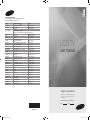 1
1
-
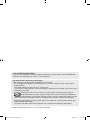 2
2
-
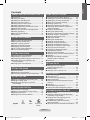 3
3
-
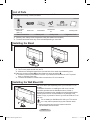 4
4
-
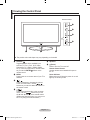 5
5
-
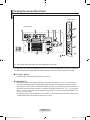 6
6
-
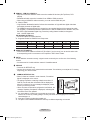 7
7
-
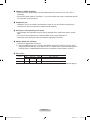 8
8
-
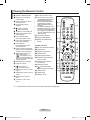 9
9
-
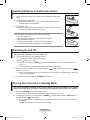 10
10
-
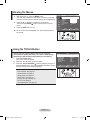 11
11
-
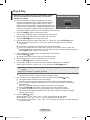 12
12
-
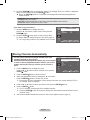 13
13
-
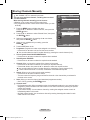 14
14
-
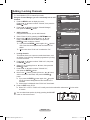 15
15
-
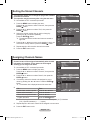 16
16
-
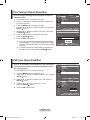 17
17
-
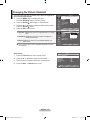 18
18
-
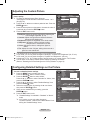 19
19
-
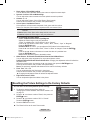 20
20
-
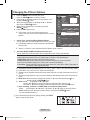 21
21
-
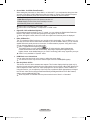 22
22
-
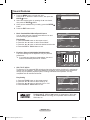 23
23
-
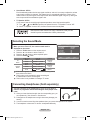 24
24
-
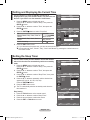 25
25
-
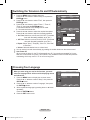 26
26
-
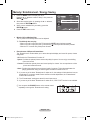 27
27
-
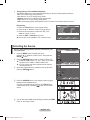 28
28
-
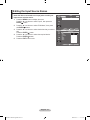 29
29
-
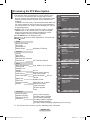 30
30
-
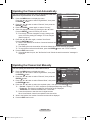 31
31
-
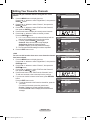 32
32
-
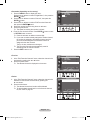 33
33
-
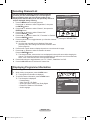 34
34
-
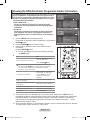 35
35
-
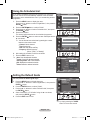 36
36
-
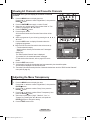 37
37
-
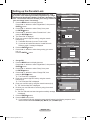 38
38
-
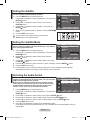 39
39
-
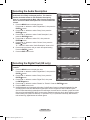 40
40
-
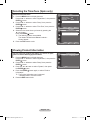 41
41
-
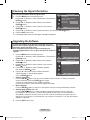 42
42
-
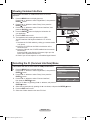 43
43
-
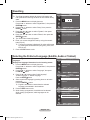 44
44
-
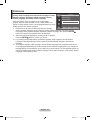 45
45
-
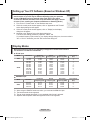 46
46
-
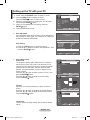 47
47
-
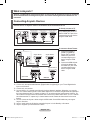 48
48
-
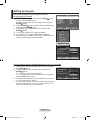 49
49
-
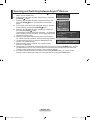 50
50
-
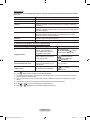 51
51
-
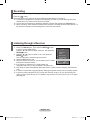 52
52
-
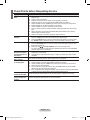 53
53
-
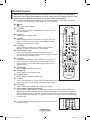 54
54
-
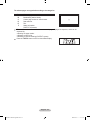 55
55
-
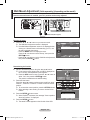 56
56
-
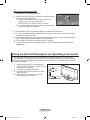 57
57
-
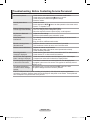 58
58
-
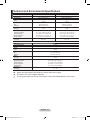 59
59
-
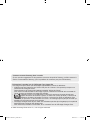 60
60
-
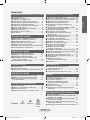 61
61
-
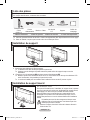 62
62
-
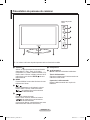 63
63
-
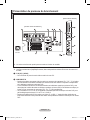 64
64
-
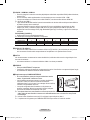 65
65
-
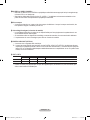 66
66
-
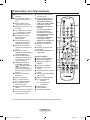 67
67
-
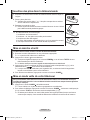 68
68
-
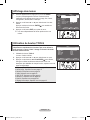 69
69
-
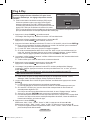 70
70
-
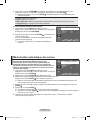 71
71
-
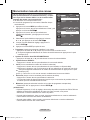 72
72
-
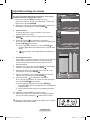 73
73
-
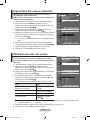 74
74
-
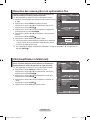 75
75
-
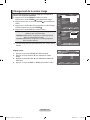 76
76
-
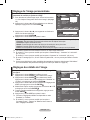 77
77
-
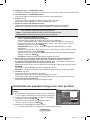 78
78
-
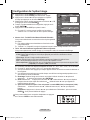 79
79
-
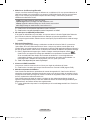 80
80
-
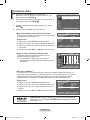 81
81
-
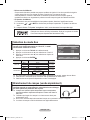 82
82
-
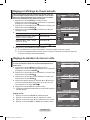 83
83
-
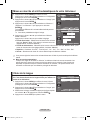 84
84
-
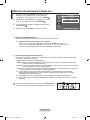 85
85
-
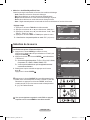 86
86
-
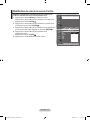 87
87
-
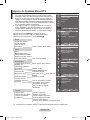 88
88
-
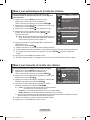 89
89
-
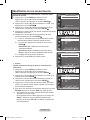 90
90
-
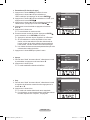 91
91
-
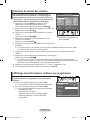 92
92
-
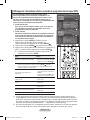 93
93
-
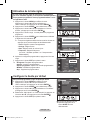 94
94
-
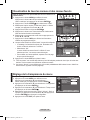 95
95
-
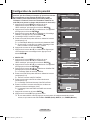 96
96
-
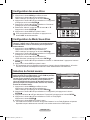 97
97
-
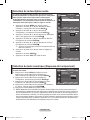 98
98
-
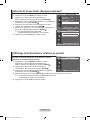 99
99
-
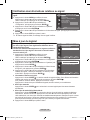 100
100
-
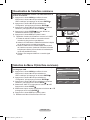 101
101
-
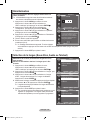 102
102
-
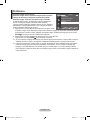 103
103
-
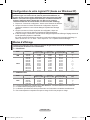 104
104
-
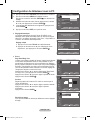 105
105
-
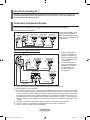 106
106
-
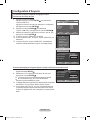 107
107
-
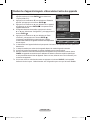 108
108
-
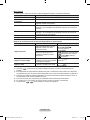 109
109
-
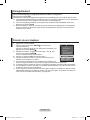 110
110
-
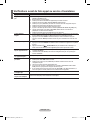 111
111
-
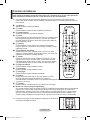 112
112
-
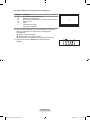 113
113
-
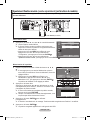 114
114
-
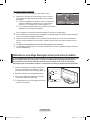 115
115
-
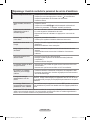 116
116
-
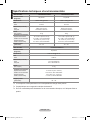 117
117
-
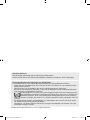 118
118
-
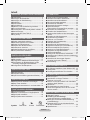 119
119
-
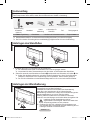 120
120
-
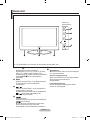 121
121
-
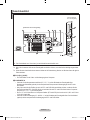 122
122
-
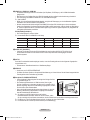 123
123
-
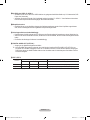 124
124
-
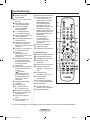 125
125
-
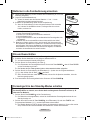 126
126
-
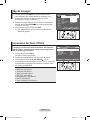 127
127
-
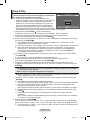 128
128
-
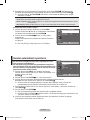 129
129
-
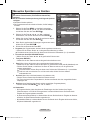 130
130
-
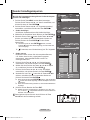 131
131
-
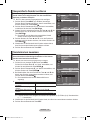 132
132
-
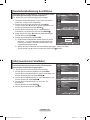 133
133
-
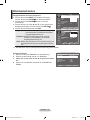 134
134
-
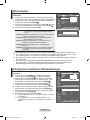 135
135
-
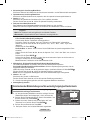 136
136
-
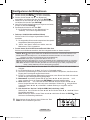 137
137
-
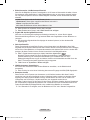 138
138
-
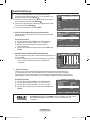 139
139
-
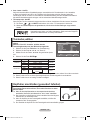 140
140
-
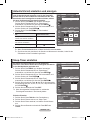 141
141
-
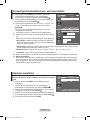 142
142
-
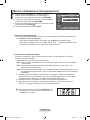 143
143
-
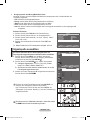 144
144
-
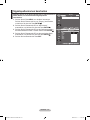 145
145
-
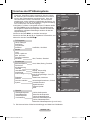 146
146
-
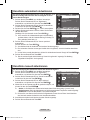 147
147
-
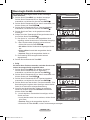 148
148
-
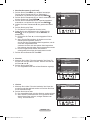 149
149
-
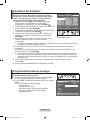 150
150
-
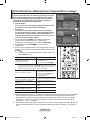 151
151
-
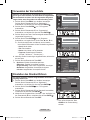 152
152
-
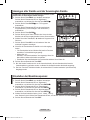 153
153
-
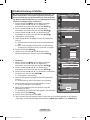 154
154
-
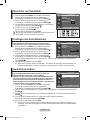 155
155
-
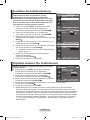 156
156
-
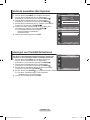 157
157
-
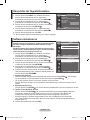 158
158
-
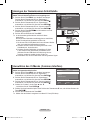 159
159
-
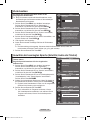 160
160
-
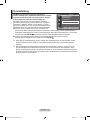 161
161
-
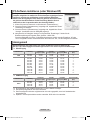 162
162
-
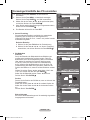 163
163
-
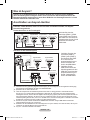 164
164
-
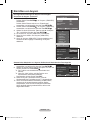 165
165
-
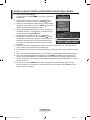 166
166
-
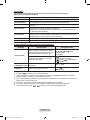 167
167
-
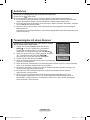 168
168
-
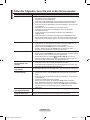 169
169
-
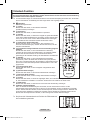 170
170
-
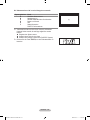 171
171
-
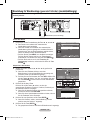 172
172
-
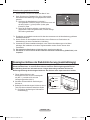 173
173
-
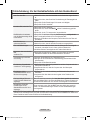 174
174
-
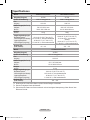 175
175
-
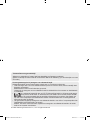 176
176
-
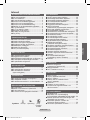 177
177
-
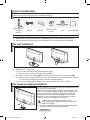 178
178
-
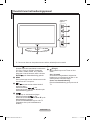 179
179
-
 180
180
-
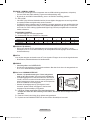 181
181
-
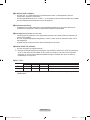 182
182
-
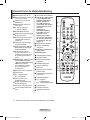 183
183
-
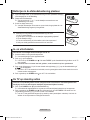 184
184
-
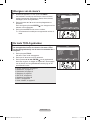 185
185
-
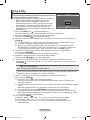 186
186
-
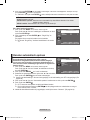 187
187
-
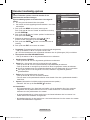 188
188
-
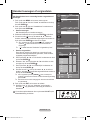 189
189
-
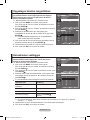 190
190
-
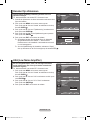 191
191
-
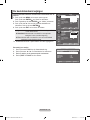 192
192
-
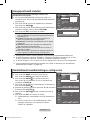 193
193
-
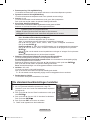 194
194
-
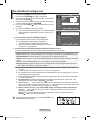 195
195
-
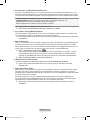 196
196
-
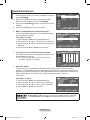 197
197
-
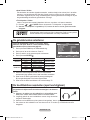 198
198
-
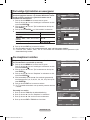 199
199
-
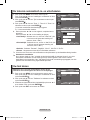 200
200
-
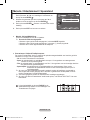 201
201
-
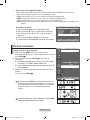 202
202
-
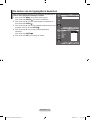 203
203
-
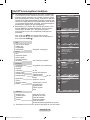 204
204
-
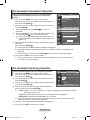 205
205
-
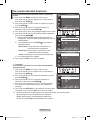 206
206
-
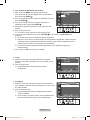 207
207
-
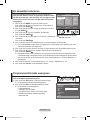 208
208
-
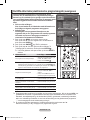 209
209
-
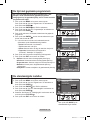 210
210
-
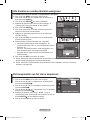 211
211
-
 212
212
-
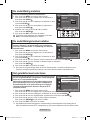 213
213
-
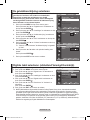 214
214
-
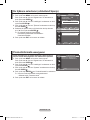 215
215
-
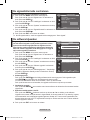 216
216
-
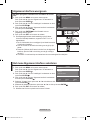 217
217
-
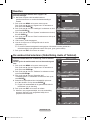 218
218
-
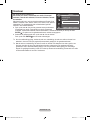 219
219
-
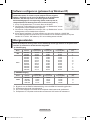 220
220
-
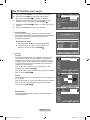 221
221
-
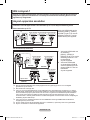 222
222
-
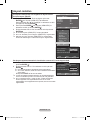 223
223
-
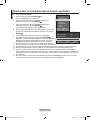 224
224
-
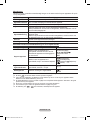 225
225
-
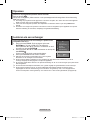 226
226
-
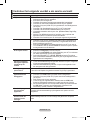 227
227
-
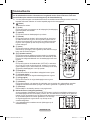 228
228
-
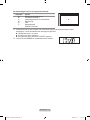 229
229
-
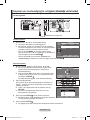 230
230
-
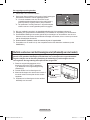 231
231
-
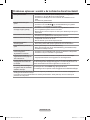 232
232
-
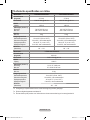 233
233
-
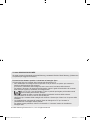 234
234
-
 235
235
-
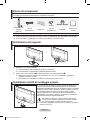 236
236
-
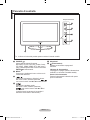 237
237
-
 238
238
-
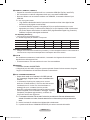 239
239
-
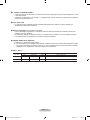 240
240
-
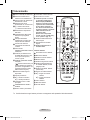 241
241
-
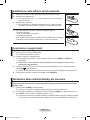 242
242
-
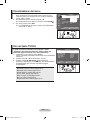 243
243
-
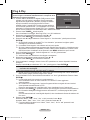 244
244
-
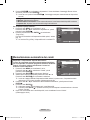 245
245
-
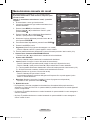 246
246
-
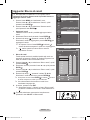 247
247
-
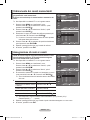 248
248
-
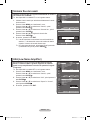 249
249
-
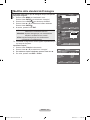 250
250
-
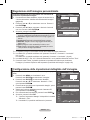 251
251
-
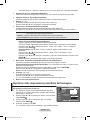 252
252
-
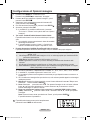 253
253
-
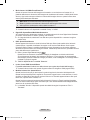 254
254
-
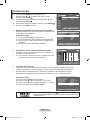 255
255
-
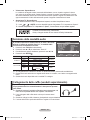 256
256
-
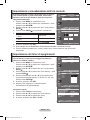 257
257
-
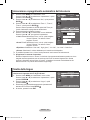 258
258
-
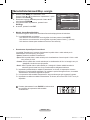 259
259
-
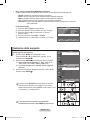 260
260
-
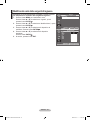 261
261
-
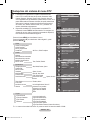 262
262
-
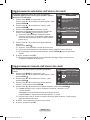 263
263
-
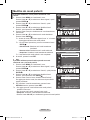 264
264
-
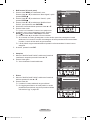 265
265
-
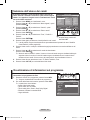 266
266
-
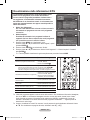 267
267
-
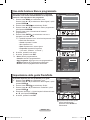 268
268
-
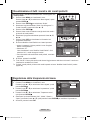 269
269
-
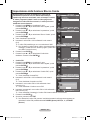 270
270
-
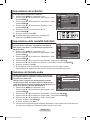 271
271
-
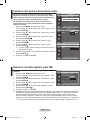 272
272
-
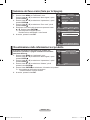 273
273
-
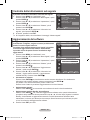 274
274
-
 275
275
-
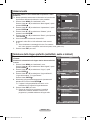 276
276
-
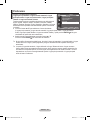 277
277
-
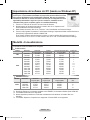 278
278
-
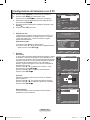 279
279
-
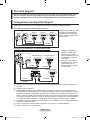 280
280
-
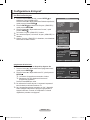 281
281
-
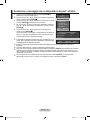 282
282
-
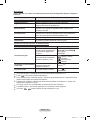 283
283
-
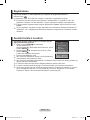 284
284
-
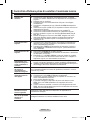 285
285
-
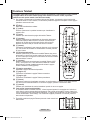 286
286
-
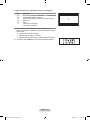 287
287
-
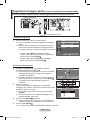 288
288
-
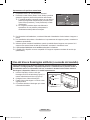 289
289
-
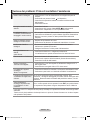 290
290
-
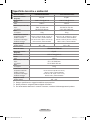 291
291
-
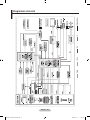 292
292
-
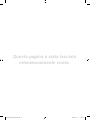 293
293
-
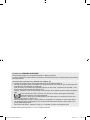 294
294
-
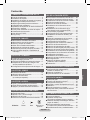 295
295
-
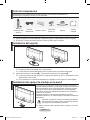 296
296
-
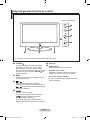 297
297
-
 298
298
-
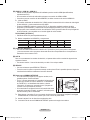 299
299
-
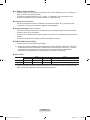 300
300
-
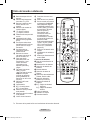 301
301
-
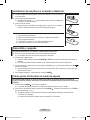 302
302
-
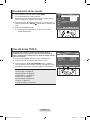 303
303
-
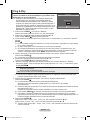 304
304
-
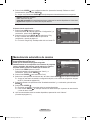 305
305
-
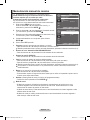 306
306
-
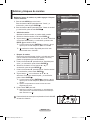 307
307
-
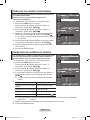 308
308
-
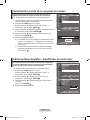 309
309
-
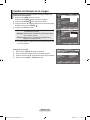 310
310
-
 311
311
-
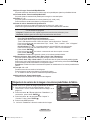 312
312
-
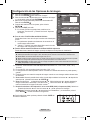 313
313
-
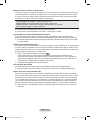 314
314
-
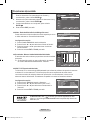 315
315
-
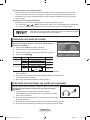 316
316
-
 317
317
-
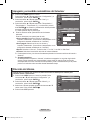 318
318
-
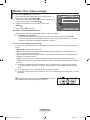 319
319
-
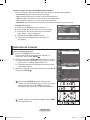 320
320
-
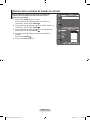 321
321
-
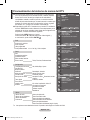 322
322
-
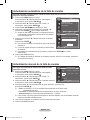 323
323
-
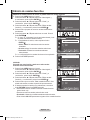 324
324
-
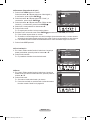 325
325
-
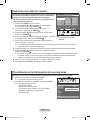 326
326
-
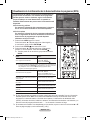 327
327
-
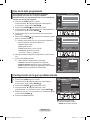 328
328
-
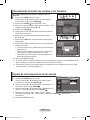 329
329
-
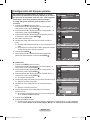 330
330
-
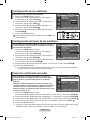 331
331
-
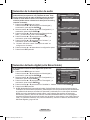 332
332
-
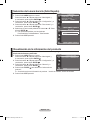 333
333
-
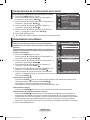 334
334
-
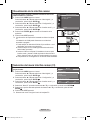 335
335
-
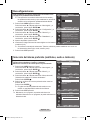 336
336
-
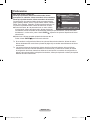 337
337
-
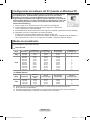 338
338
-
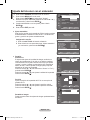 339
339
-
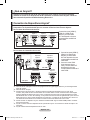 340
340
-
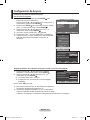 341
341
-
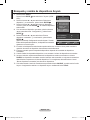 342
342
-
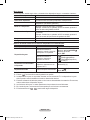 343
343
-
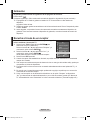 344
344
-
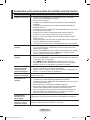 345
345
-
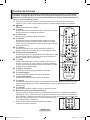 346
346
-
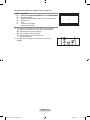 347
347
-
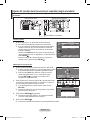 348
348
-
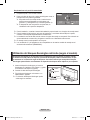 349
349
-
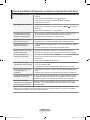 350
350
-
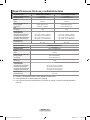 351
351
-
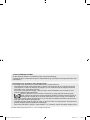 352
352
-
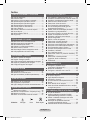 353
353
-
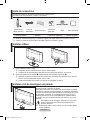 354
354
-
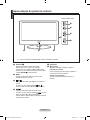 355
355
-
 356
356
-
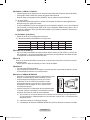 357
357
-
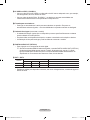 358
358
-
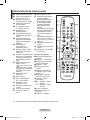 359
359
-
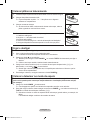 360
360
-
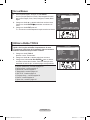 361
361
-
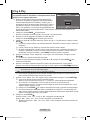 362
362
-
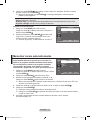 363
363
-
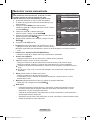 364
364
-
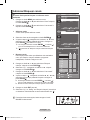 365
365
-
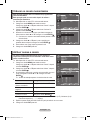 366
366
-
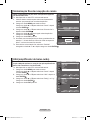 367
367
-
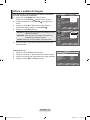 368
368
-
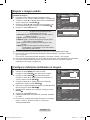 369
369
-
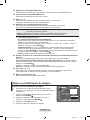 370
370
-
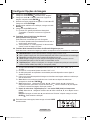 371
371
-
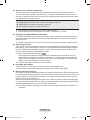 372
372
-
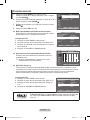 373
373
-
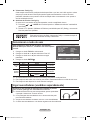 374
374
-
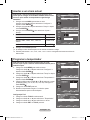 375
375
-
 376
376
-
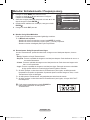 377
377
-
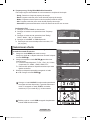 378
378
-
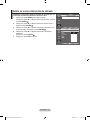 379
379
-
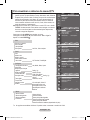 380
380
-
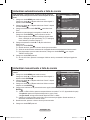 381
381
-
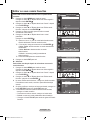 382
382
-
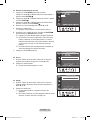 383
383
-
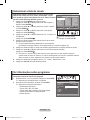 384
384
-
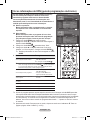 385
385
-
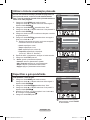 386
386
-
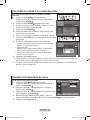 387
387
-
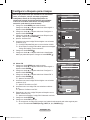 388
388
-
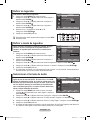 389
389
-
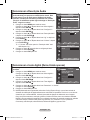 390
390
-
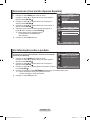 391
391
-
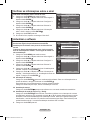 392
392
-
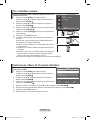 393
393
-
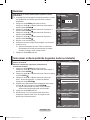 394
394
-
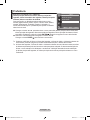 395
395
-
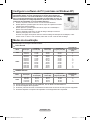 396
396
-
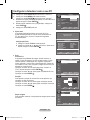 397
397
-
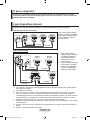 398
398
-
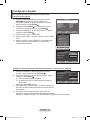 399
399
-
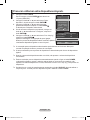 400
400
-
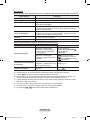 401
401
-
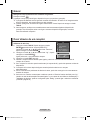 402
402
-
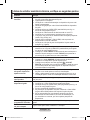 403
403
-
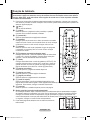 404
404
-
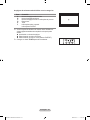 405
405
-
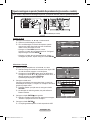 406
406
-
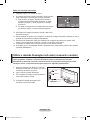 407
407
-
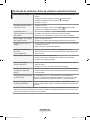 408
408
-
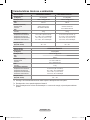 409
409
-
 410
410
-
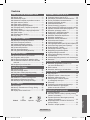 411
411
-
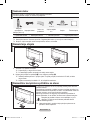 412
412
-
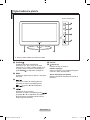 413
413
-
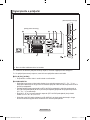 414
414
-
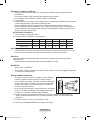 415
415
-
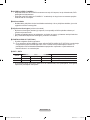 416
416
-
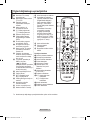 417
417
-
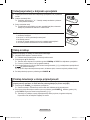 418
418
-
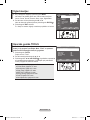 419
419
-
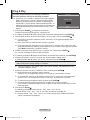 420
420
-
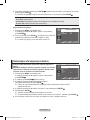 421
421
-
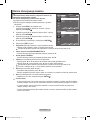 422
422
-
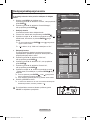 423
423
-
 424
424
-
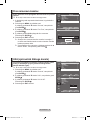 425
425
-
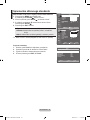 426
426
-
 427
427
-
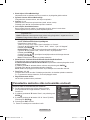 428
428
-
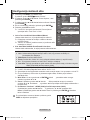 429
429
-
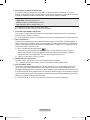 430
430
-
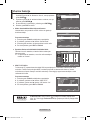 431
431
-
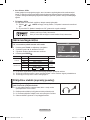 432
432
-
 433
433
-
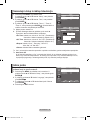 434
434
-
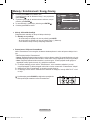 435
435
-
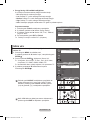 436
436
-
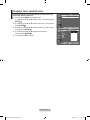 437
437
-
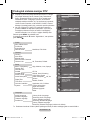 438
438
-
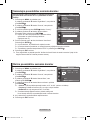 439
439
-
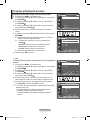 440
440
-
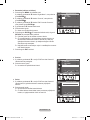 441
441
-
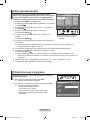 442
442
-
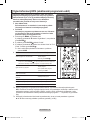 443
443
-
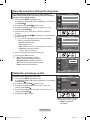 444
444
-
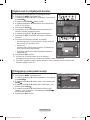 445
445
-
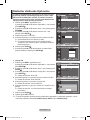 446
446
-
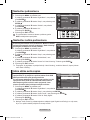 447
447
-
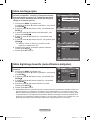 448
448
-
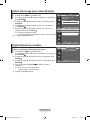 449
449
-
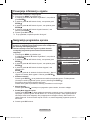 450
450
-
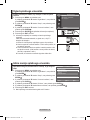 451
451
-
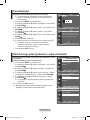 452
452
-
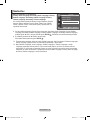 453
453
-
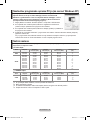 454
454
-
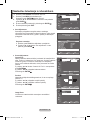 455
455
-
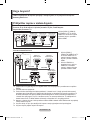 456
456
-
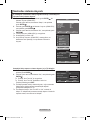 457
457
-
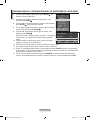 458
458
-
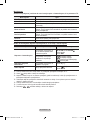 459
459
-
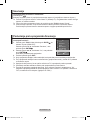 460
460
-
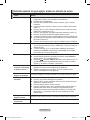 461
461
-
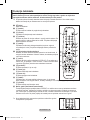 462
462
-
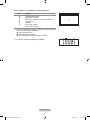 463
463
-
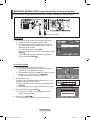 464
464
-
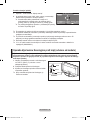 465
465
-
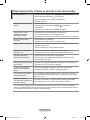 466
466
-
 467
467
-
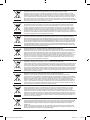 468
468
Samsung LE37A437T2D Manuale utente
- Categoria
- TV LCD
- Tipo
- Manuale utente
in altre lingue
- English: Samsung LE37A437T2D User manual
- français: Samsung LE37A437T2D Manuel utilisateur
- español: Samsung LE37A437T2D Manual de usuario
- Deutsch: Samsung LE37A437T2D Benutzerhandbuch
- Nederlands: Samsung LE37A437T2D Handleiding
- português: Samsung LE37A437T2D Manual do usuário
Documenti correlati
-
Samsung LE32A430T1 Manuale utente
-
Samsung LE46N87BD Manuale utente
-
Samsung LE37S86BD Manuale utente
-
Samsung LE32R86W Manuale utente
-
Samsung LE26R88BD Manuale utente
-
Samsung LE20S81B Manuale utente
-
Samsung LE20S8 Manuale utente
-
Samsung LE32A330J1 Manuale utente
-
Samsung LE26A336J1D Manuale utente
-
Samsung LE37C579 Manuale utente